Panasonic KX-MB783PD, KX-MB263PD, KX-MB773PD User Manual
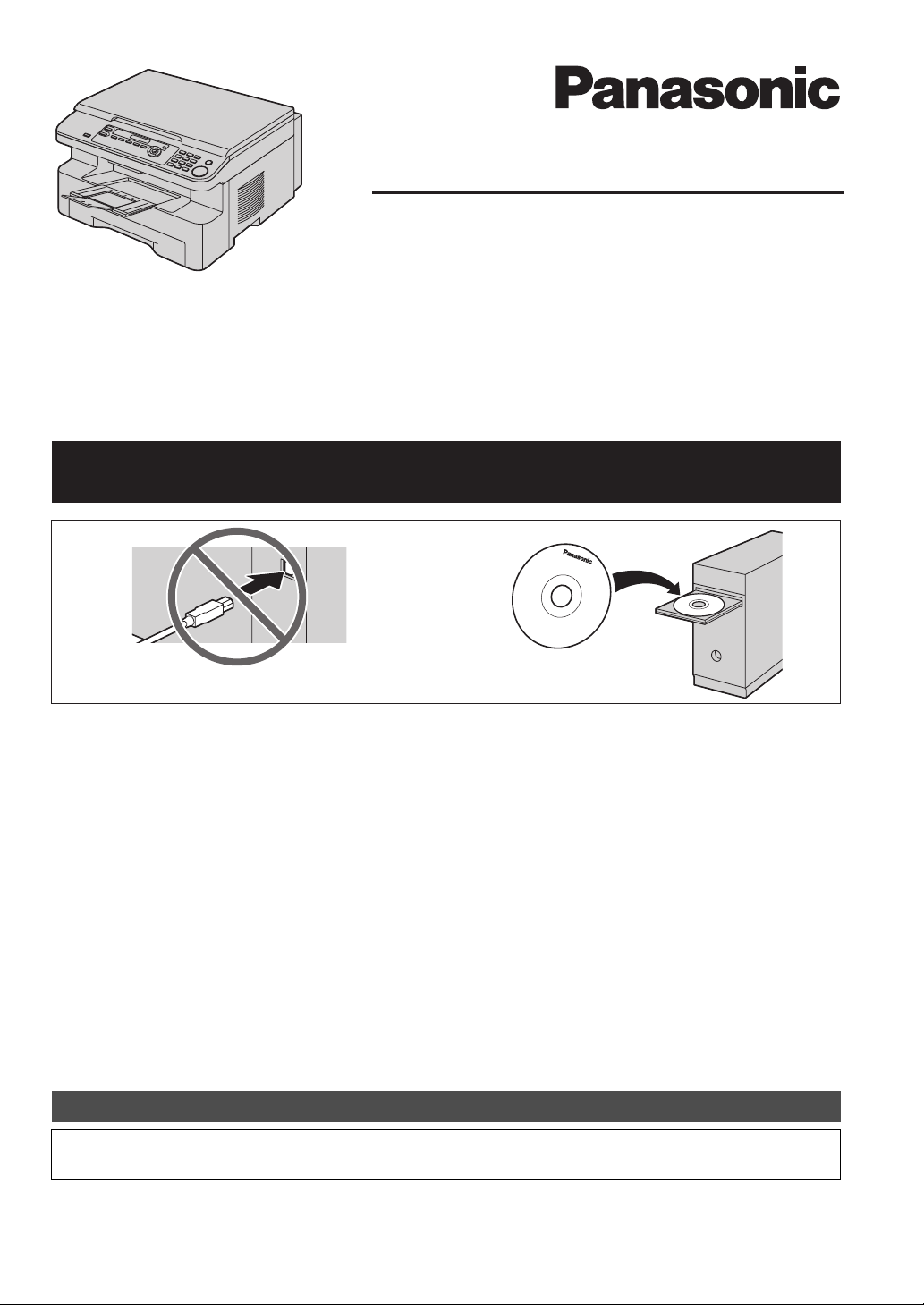
Instrukcja użytkowania
Urządzenie wielofunkcyjne
Model KX-MB263PD
Na ilustracji przedstawiono model KX-MB263.
KX-MB773PD
KX-MB783PD
NIE podłączaj przewodu USB zanim takie polecenie nie pojawi się podczas instalacji
oprogramowania wielofunkcyjnego Multi-Function Station (CD-ROM).
12
Urządzenie przeznaczone do użytku tylko w Polsce.
FOR ENGLISH USERS:
You can select English for the display and report (feature #110, page 57).
Tylko model KX-MB773/KX-MB783:
L
Urządzenie może realizować funkcję identyfikacji abonenta wywołującego. Aby móc z niej korzystać,
należy zwrócić się do operatora o uruchomienie usługi.

Dziękujemy za zakup urządzenia wielofunkcyjnego
Panasonic.
Dokumentacja użytkownika (do zachowania na
przyszłość)
Data zakupu
Numer seryjny (umieszczony na tylnej ściance urządzenia)
Nazwa i adres sprzedawcy
Numer telefonu sprzedawcy
Przypnij tutaj dowód zakupu.
L
Większość ilustracji zamieszczonych w instrukcji użytkowania
przedstawia model KX-MB263.
Znaki towarowe:
L
Microsoft, Windows, Windows Vista, Internet Explorer
i PowerPoint to zastrzeżone znaki towarowe lub znaki
towarowe Microsoft Corporation w Stanach Zjednoczonych
i/lub w innych krajach.
L
Pentium jest zastrzeżonym znakiem towarowym lub znakiem
towarowym Intel Corporation w Stanach Zjednoczonych i/lub
w innych krajach.
L
Zrzuty ekranu wydrukowano za pozwoleniem firmy Microsoft
Corporation.
L
Adobe i Reader to zastrzeżone znaki towarowe albo znaki
towarowe firmy Adobe Systems Incorporated w Stanach
Zjednoczonych i/lub innych krajach.
L
Avery to zastrzeżony znak towarowy firmy Avery Dennison
Corporation.
L
XEROX to zastrzeżony znak towarowy Xerox Corporation.
L
Wszystkie inne znaki towarowe i znaki fabryczne wymienione
w niniejszej Instrukcji są własnością odnośnych producentów.
Prawa autorskie:
L
Właścicielem praw autorskich niniejszego materiału jest
Panasonic Communications Co., Ltd.; kopiowanie jest
dozwolone wyłącznie do użytku wewnętrznego. Kopiowanie
w jakimkolwiek innym celu, w całości lub we fragmentach, jest
zabronione bez uzyskania pisemnej zgody Panasonic
Communications Co., Ltd.
Możesz wybrać język polski lub angielski.
Komunikaty na wyświetlaczu oraz raporty podawane będą
wwybranym języku. Fabrycznie ustawiony jest język polski. Jeśli
chcesz zmienić to ustawienie, patrz funkcja #110 na str. 57.
Ostrzeżenie:
L
Nie ścieraj i nie używaj gumki do wycierania na zadrukowanej
stronie papieru, gdyż druk może się rozmazać.
L
W razie problemów należy w pierwszej kolejności
skontaktować się z dostawcą usług telekomunikacyjnych
(tylko model KX-MB773/KX-MB783).
L
To ur z ądzenie jest przeznaczone do użytku w analogowej
sieci telefonicznej w Polsce (tylko model KX-MB773/KXMB783).
Informacje o zgodności z obowiązującymi dyrektywami UE
(tylko model KX-MB263):
L
Kontakt:
Panasonic Services Europe
a Division of Panasonic Marketing Europe GmbH
Panasonic Testing Centre
Winsbergring 15, 22525 Hamburg, Germany
Uwaga dotycząca utylizacji, przekazywania lub zwrotu
urządzenia (tylko model KX-MB773/KX-MB783):
L
Wurządzeniu mogą być zapisane prywatne/poufne
informacje. W celu ochrony prywatności/poufności tych
danych zaleca się wykasowanie z pamięci urządzenia
informacji takich jak książka telefoniczna (lub informacje
o abonentach wywołujących) przed jego utylizacją,
przekazaniem lub zwrotem.
Uwaga:
L
W niniejszej instrukcji sufiks w numerze modelu jest pomijany.
© 2007 Panasonic Communications Co., Ltd. Wszelkie prawa
zastrzeżone.
2
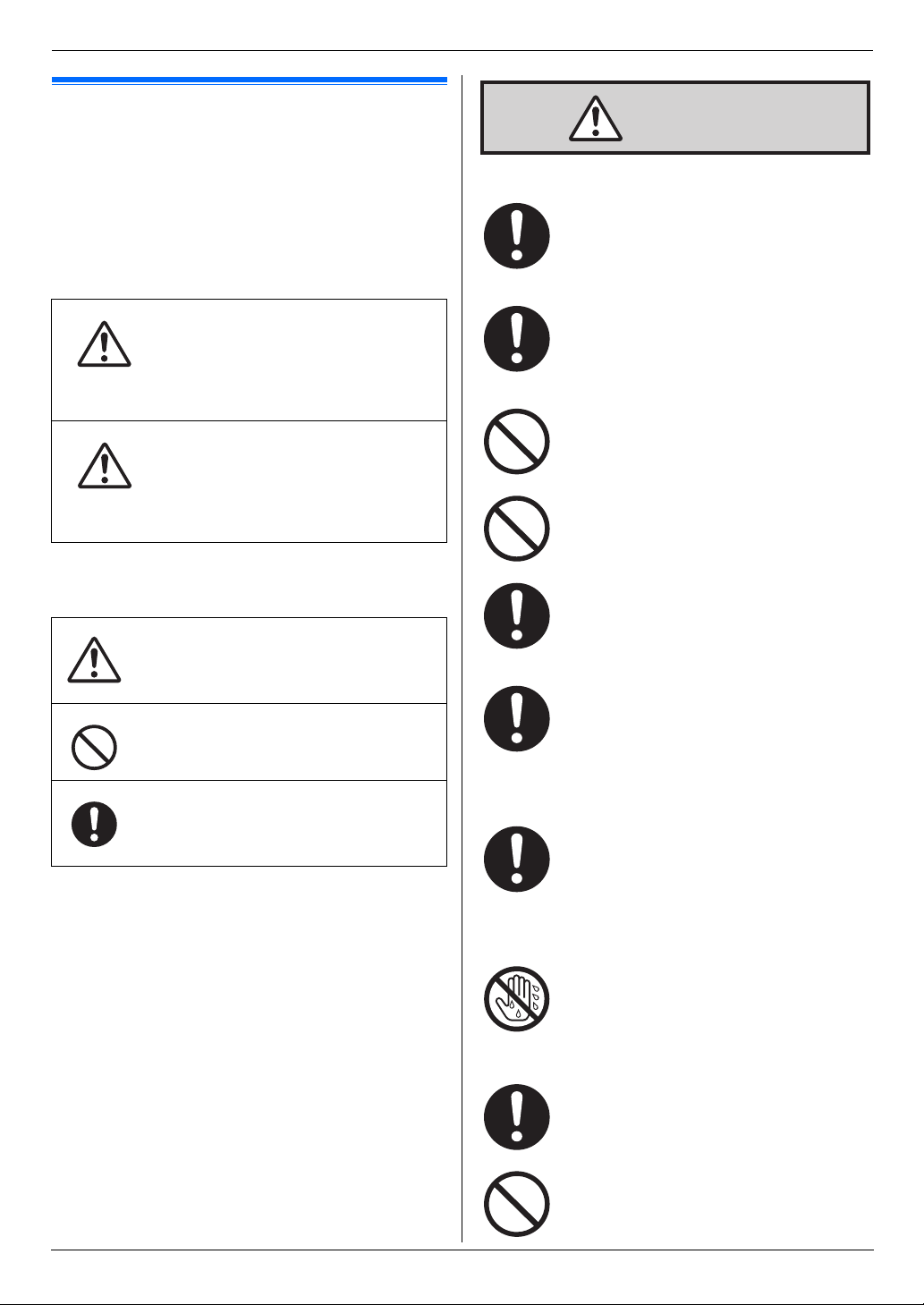
Ważne informacjeWażne informacje
Ważne informacje
Zasady bezpieczeństwa
Aby uniknąć poważnych urazów i zagrożenia życia lub szkód
materialnych, przed rozpoczęciem użytkowania urządzenia
należy uważnie przeczytać ten rozdział w celu zapewnienia
właściwego i bezpiecznego funkcjonowania urządzenia.
L
Poniższe symbole są stosowane do sklasyfikowania
i opisania poziomu zagrożenia oraz urazów, do jakich
może dojść w przypadku nieprzestrzegania zaleceń
iniewłaściwego użytkowania sprzętu.
OSTRZEŻENIE
Oznacza potencjalne zagrożenie mogące prowadzić do
poważnych urazów, a nawet śmierci.
UWAGA
Oznacza zagrożenie mogące spowodować drobne urazy lub
zniszczenie urządzenia.
L
Poniższe symbole są stosowane do sklasyfikowania
i opisania rodzaju zaleceń, których należy przestrzegać.
Ten symbol ma na celu zwrócenie uwagi
użytkownika na określone czynności, przy
których wykonywaniu należy zachować
ostrożność.
Ten symbol ma na celu zwrócenie uwagi
użytkownika na określone czynności, których
nie wolno wykonywać.
Ten symbol ma na celu zwrócenie uwagi
użytkownika na określone czynności, które są
szczególnie ważne w celu bezpiecznej obsługi
urządzenia.
OSTRZEŻENIE
Zasilanie i uziemienie
Urządzenie może korzystać tylko z takiego rodzaju
zasilania, jakie wskazuje tabliczka znamionowa.
Jeżeli nie jesteś pewien, z jakim typem zasilania
masz do czynienia, skonsultuj się ze sprzedawcą
lub lokalną firmą energetyczną.
Urządzenie wyposażony jest we wtyczkę
z uziemieniem. Jeżeli nie posiadasz gniazda
z uziemieniem, należy takie gniazdo zainstalować.
Nie stosuj żadnego reduktora w celu ominięcia tego
zabezpieczenia.
Nie należy stawiać żadnych przedmiotów na
przewodzie zasilającym. Nie należy również
prowadzić przewodu zasilającego w miejscach,
gdzie mógłby być nadeptywany.
Nie przeciążaj gniazd zasilania ani przedłużaczy.
Może to wywołać pożar lub porażenie prądem.
Starannie podłącz wtyczkę zasilacza
sieciowego/przewodu zasilającego do gniazda.
Zaniedbanie tego może spowodować porażenie
prądem i/lub nadmierne nagrzewanie się sprzętu,
grożące pożarem.
Regularnie usuwaj kurz itp. z wtyczki zasilacza
sieciowego/przewodu zasilającego, odłączając ją
z gniazda zasilającego i wycierając suchą
ściereczką. Nagromadzony kurz w połączeniu
z wilgocią itp. może spowodować zwiększenie
rezystancji styku elektrycznego, co może stać się
przyczyną pożaru.
Jeśli z urządzenia zacznie wydostawać się dym,
dziwny zapach lub nietypowe odgłosy, należy
odłączyć zasilanie urządzenia. Taki stan może
spowodować pożar lub porażenie prądem. Po
upewnieniu się, że dym przestał wydobywać się
zurządzenia, skontaktuj się z autoryzowanym
punktem serwisowym.
Nigdy nie dotykaj wtyczki przewodu zasilającego
mokrymi rękami. Grozi to porażeniem prądem.
Instalacja
Ustaw urządzenie na stabilnej, równej powierzchni.
Upadek aparatu może spowodować poważne
uszkodzenia i/lub zranienie.
Aby uniknąć ryzyka pożaru lub porażenia prądem,
nie wystawiaj urządzenie na działanie deszczu lub
wilgoci.
3
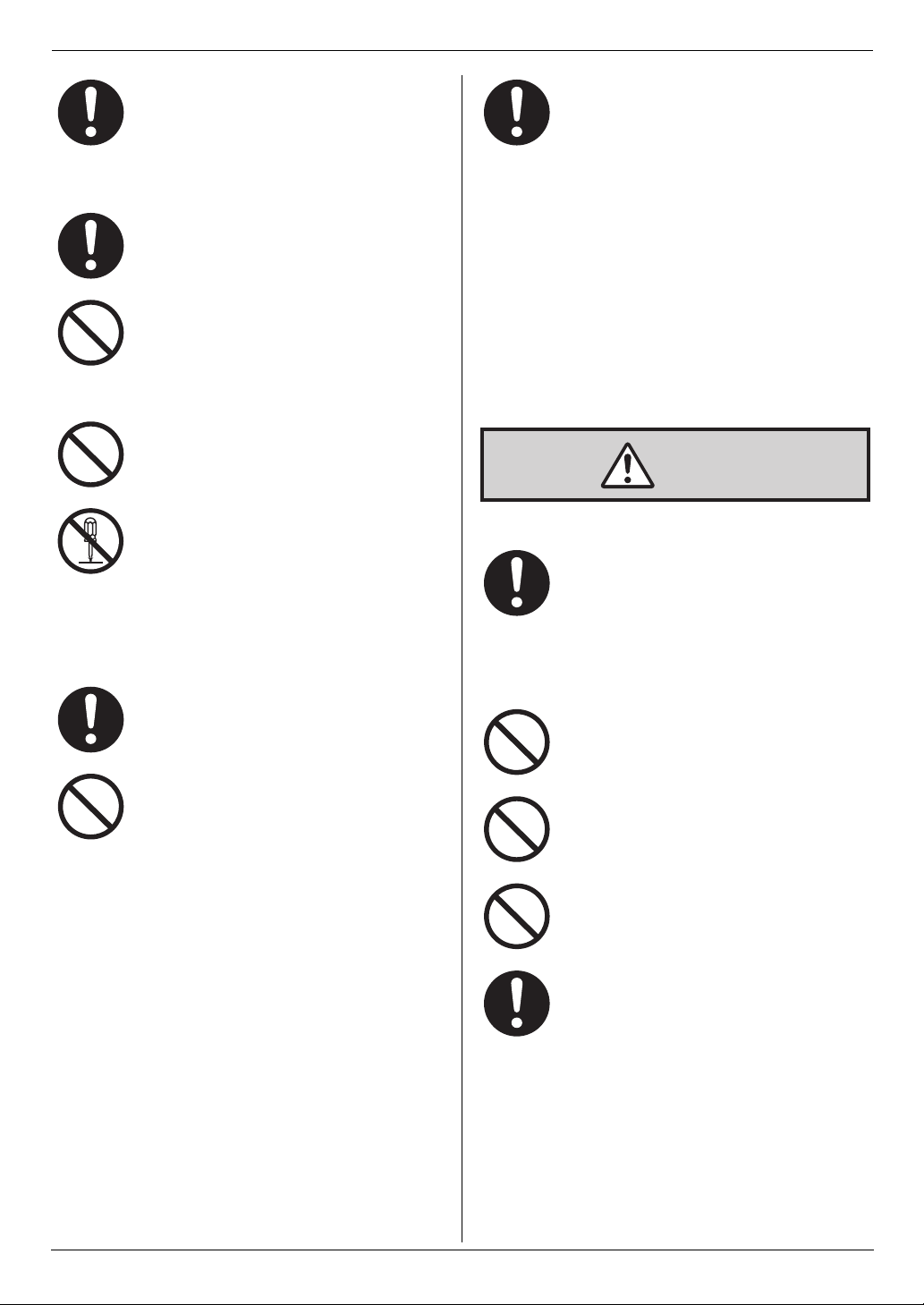
Ważne informacje
Sprawdź, czy urządzenie znajduje się w dobrze
wentylowanym pomieszczeniu, aby nie zwiększała
się ilość ozonu w powietrzu. Ponieważ ozon jest
cięższy niż powietrze, zaleca się wentylowanie na
poziomie podłogi.
Bezpieczeństwo obsługi
Przed czyszczeniem urządzenia odłącz zasilanie.
Do czyszczenia nie używaj płynów ani substancji
w aerozolu.
Otwory w obudowie urządzenia i w tylnej ściance
lub na spodzie służą wentylacji aparatu
iprzeciwdziałają przegrzaniu. Otworów tych nie
wolno niczym przykrywać ani zasłaniać. Nie stawiaj
urządzenia w pobliżu grzejników ani w miejscach
o niedostatecznej wentylacji.
Nie wkładaj przez otwory w obudowie żadnych
przedmiotów. Może to spowodować pożar lub
porażenie prądem. Nie rozlewaj na urządzenie
żadnych płynów.
Aby zmniejszyć ryzyko porażenia prądem, nie
rozbieraj samodzielnie urządzenia na części.
W przypadku konieczności naprawy oddaj
urządzenie do autoryzowanego punku
serwisowego. Otwieranie urządzenia może narazić
użytkownika na porażenie prądem lub inne
niebezpieczeństwa. Niewłaściwe złożenie aparatu
może ponadto spowodować porażenie prądem przy
późniejszym użytkowaniu.
Przestrzegaj wszystkich ostrzeżeń iuwag, jakimi
urządzenie jest opatrzone.
Odłącz zasilanie urządzenia i zgłoś się do
autoryzowanego serwisu w następujących
przypadkach:
L
Jeżeli przewód zasilania jest uszkodzony lub
przetarty.
L
Jeżeli do aparatu dostał się jakiś płyn.
L
Jeżeli aparat narażony był na działanie
deszczu lub wody.
L
Jeżeli aparat nie działa normalnie przy
obsłudze zgodnej z instrukcją obsługi. Ustaw
jedynie parametry uwzględnione w instrukcji.
Nieprawidłowe ustawienie innych parametrów
może spowodować uszkodzenie urządzenia.
L
Jeżeli urządzenie upadło lub zostało fizycznie
uszkodzone.
L
Jeżeli urządzenie przejawia wyraźne zmiany
w sposobie działania.
Instalacja i przenoszenie
W przypadku przeniesienia urządzenia
zchłodnego do cieplejszego pomieszczenia,
należy pozwolić mu przystosować się do wyższej
temperatury i nie podłączać urządzenia przez około
30 minut. Jeśli po nagłej zmianie temperatury
urządzenie zostanie podłączone zbyt szybko,
wewnątrz urządzenia może skroplić się wilgoć,
powodując awarię.
Nigdy nie zakładaj instalacji telefonicznej podczas
burzy (tylko model KX-MB773/KX-MB783).
UWAGA
Uważaj, aby nie rozlać żadnych płynów
(detergentów, środków czyszczących itp.) na wtyk
przewodu telefonicznego ani nie dopuścić do jego
zamoczenia w jakikolwiek inny sposób. Może to
spowodować pożar. Jeżeli wtyk przewodu
telefonicznego ulegnie zamoczeniu, natychmiast
odłącz go z gniazda linii telefonicznej i przestań
używać (tylko model KX-MB773/KX-MB783).
Nie instaluj gniazd telefonicznych w miejscach
wilgotnych, chyba że są to specjalne gniazda
przystosowane do wilgoci (tylko model KXMB773/KX-MB783).
Nie dotykaj przewodów ani końcówek
telefonicznych pozbawionych izolacji zanim nie
zostaną wyłączone z sieci (tylko model KXMB773/KX-MB783).
Zachowaj ostrożność podczas instalacji
i modyfikacji linii telefonicznej (tylko model KXMB773/KX-MB783).
4
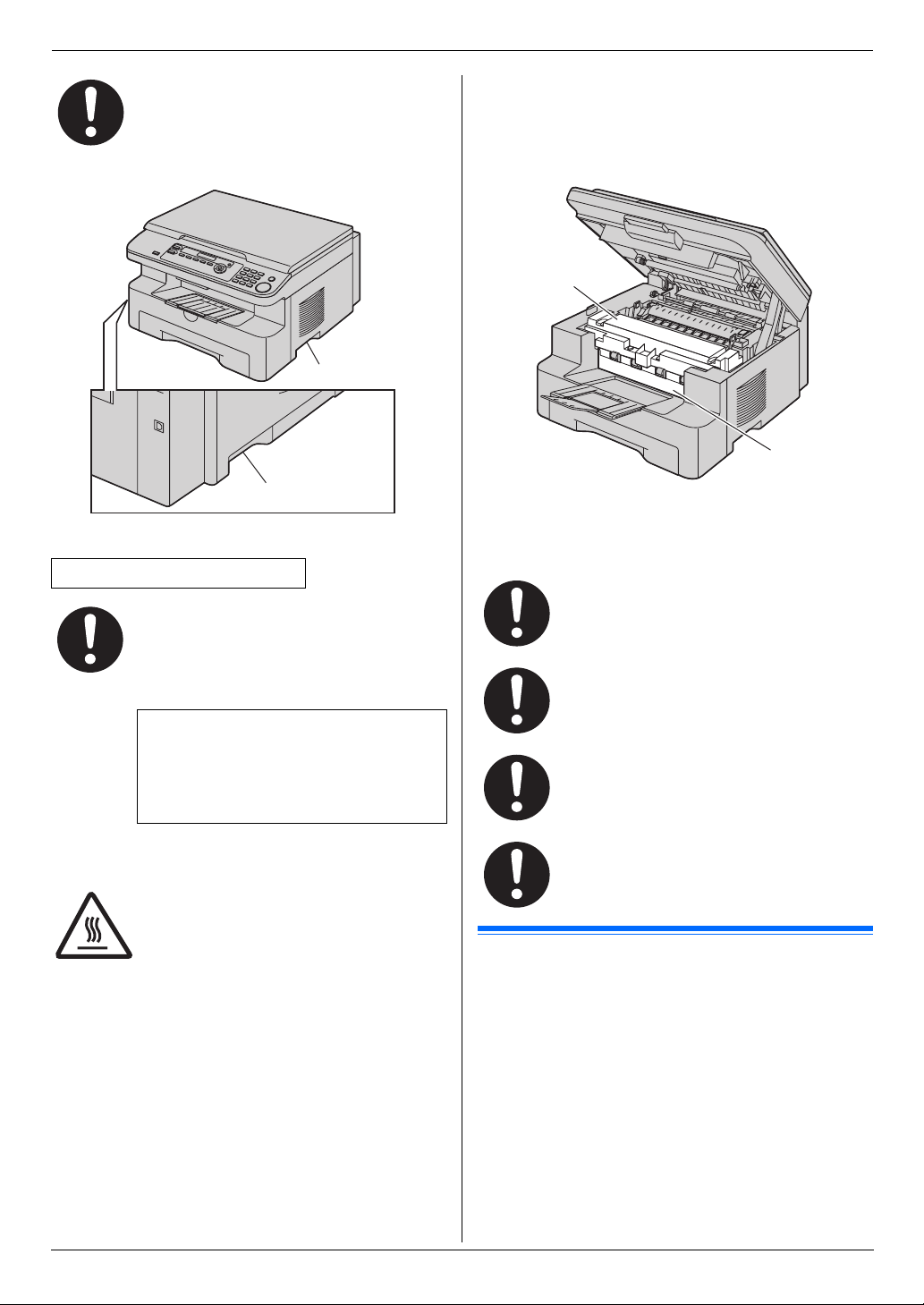
Ważne informacje
Przenosząc urządzenie, trzymaj je za uchwyty po
bokach (
1
).
Promieniowanie laserowe
URZĄDZENIE LASEROWE KLASY 1
W drukarce urządzenia zastosowano laser.
Używanie przycisków lub dokonywanie regulacji
niezgodnych z instrukcją lub wykonywanie
procedur innych niż tutaj opisane może narazić
użytkownika na niebezpieczne promieniowanie.
1
1
Uwaga:
L
Podczas drukowania lub bezpośrednio po jego zakończeniu
nagrzewa się również obszar w pobliżu wyjścia papieru (
Jest to normalne.
2
3
Kaseta z tonerem
Kiedy bierzesz do ręki kasetę z tonerem, pamiętaj
onastępujących zasadach:
Jeżeli dojdzie do połknięcia jakiejś ilości tonera,
wypij kilka szklanek wody, aby rozcieńczyć
zawartość żołądka i skontaktuj się z lekarzem.
Jeżeli dojdzie do kontaktu tonera z oczami, przemyj
oczy obficie wodą i skontaktuj się zlekarzem.
3
).
Parametry diody laserowej
Moc wyjściowa lasera: maks. 5 mW
Długość fali: 760 nm - 810 nm
Rodzaj emisji: ciągły
Zespół grzewczy
Zespół grzewczy (
temperatury. Nie należy go dotykać.
2
) rozgrzewa się do wysokiej
Jeżeli dojdzie do kontaktu tonera ze skórą,
starannie umyj ją wodą zmydłem. W razie
podrażnienia skóry skontaktuj się zlekarzem.
Jeśli jakaś ilość tonera np. w skutek jego rozpylenia
w powietrzu dostanie się do dróg oddechowych,
wyjdź do pomieszczenia w którym powietrze jest
czyste i skontaktuj się z lekarzem.
Zasady bezpieczeństwa
Aby zmniejszyć ryzyko pożaru, porażenia prądem lub zranienia,
przy korzystaniu z urządzenia należy zawsze przestrzegać
podstawowych zasad bezpieczeństwa.
1. Nie stawiaj urządzenia w pobliżu wody, na przykład w pobliżu
wanny, umywalki, zlewu kuchennego itp.
2. Unikaj korzystania z telefonu - poza bezprzewodowymi podczas burzy. Istnieje zawsze ryzyko porażenia prądem na
skutek wyładowań atmosferycznych (tylko model KXMB773/KX-MB783).
3. Nie korzystaj z tego urządzenia, aby zgłosić nieszczelność
instalacji gazowej, jeżeli znajdujesz się wpobliżu źródła
nieszczelności (tylko model KX-MB773/KX-MB783).
5
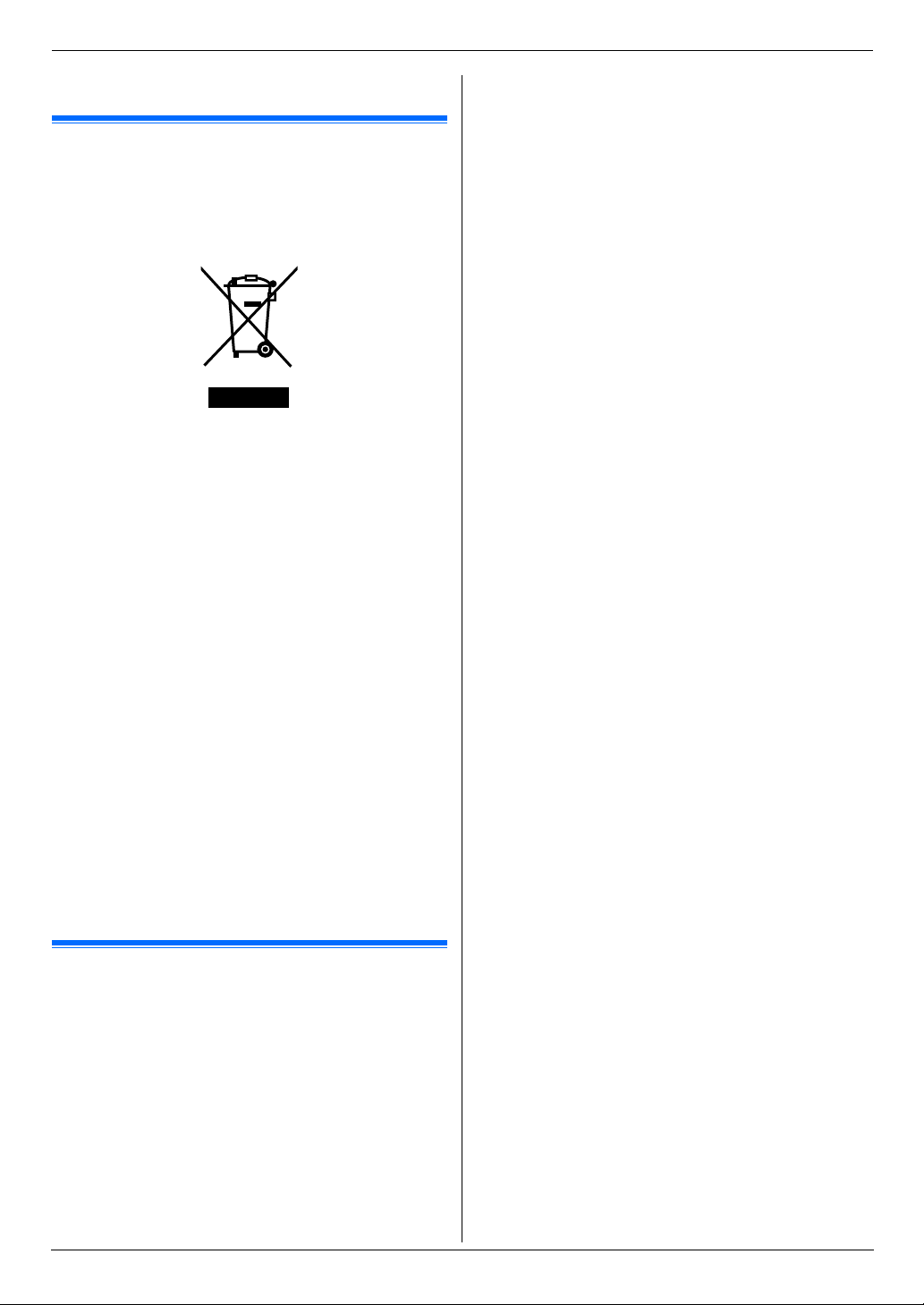
Ważne informacje
ZACHOWAJ POWYŻSZE ŚRODKI OSTROŻNOŚCI
Informacja dla użytkowników o pozbywaniu się urządzeń elektrycznych i elektronicznych (dotyczy gospodarstw domowych)
Przedstawiony symbol umieszczony na produktach lub dołączonej
do nich dokumentacji informuje, że niesprawnych urządzeń
elektrycznych lub elektronicznych nie można wyrzucać razem
z odpadami gospodarczymi.
Prawidłowe postępowanie w razie konieczności pozbycia się
urządzeń elektrycznych lub elektronicznych, utylizacji,
powtórnego użycia lub odzysku podzespołów polega na
przekazaniu urządzenia do wyspecjalizowanego punktu zbiórki.
W niektórych krajach produkt można oddać lokalnemu
dystrybutorowi podczas zakupu innego urządzenia.
Prawidłowa utylizacja urządzenia umożliwia zachowanie cennych
zasobów i uniknięcie negatywnego wpływu na zdrowie
i środowisko, które może być zagrożone przez nieodpowiednie
postępowanie z odpadami. Szczegółowe informacje
onajbliższym punkcie zbiórki można uzyskać uwładz lokalnych.
Nieprawidłowa utylizacja odpadów zagrożona jest karami
przewidzianymi w odpowiednich przepisach lokalnych.
Użytkownicy biznesowi w krajach Unii Europejskiej
W razie konieczności pozbycia się urządzeń elektrycznych lub
elektronicznych, prosimy skontaktować się znajbliższym punktem
sprzedaży lub z dostawcą, którzy udzielą dodatkowych informacji.
Pozbywanie się odpadów w krajach poza Unią Europejską
Taki symbol jest ważny tylko w Unii Europejskiej.
W razie potrzeby pozbycia się niniejszego produktu prosimy
skontaktować się z lokalnymi władzami lub ze sprzedawcą celem
uzyskania informacji o prawidłowym sposobie postępowania.
Zapewnienie optymalnego działania
Kaseta z tonerem i urządzenie bębnowe
L
Podczas wymiany kasety z tonerem lub urządzenia
bębnowego dopilnuj aby kurz, woda lub inne płyny nie miały
kontaktu z zespołem bębna. Może to wpłynąć na jakość
drukowania.
L
W celu uzyskania optymalnej wydajności i jakości wydruków
zaleca się stosowanie oryginalnych tonerów i bębnów firmy
Panasonic. Firma nie ponosi odpowiedzialności za niżej
wymienione problemy spowodowane przez tonery i bębny
innych firm niż Panasonic:
– Uszkodzenie urządzenia
–Słaba jakość druku
– Nieprawidłowa praca
Kaseta z tonerem
L
Nie pozostawiaj kasety z tonerem bez opakowania
zabezpieczającego przez dłuższy czas. Skróci to bowiem
żywotność tonera.
Urządzenie bębnowe
L
Przed zainstalowaniem urządzenia bębnowego zapoznaj się
zprocedurą przedstawioną na stronie str. 13. Po przeczytaniu
instrukcji otwórz opakowanie zabezpieczające. Urządzenie
bębnowe zawiera światłoczuły bęben. Wystawienie bębna na
działanie światła może go zniszczyć. Po otwarciu opakowania
zabezpieczającego:
– Nie poddawaj urządzenia bębnowego działaniu światła
przez ponad 5 minut.
– Nie dotykaj ani nie zarysuj czarnej powierzchni bębna.
– Nie umieszczaj urządzenia bębnowego w miejscach
zakurzonych, brudnych lub w miejscach o wysokiej
wilgotności powietrza.
–Nie narażaj urządzenia bębnowego na bezpośrednie
działanie promieni słonecznych.
L
Aby optymalnie wykorzystać żywotność urządzenia
bębnowego, nie wyłączaj urządzenia zaraz po zakończeniu
drukowania. Pozostaw urządzenie włączone przez min. 30
minut po zakończeniu drukowania.
Miejsce pracy
L
Aby zapobiec wadliwemu działaniu, nie umieszczaj
urządzenia w pobliżu urządzeń wytwarzających silne pole
magnetyczne, np. obok telewizora lub głośników.
Elektryczność statyczna
L
Aby zapobiec uszkodzeniu portu USB urządzenia lub
komputera dotknij uziemionego przedmiotu zanim dotkniesz
portu USB lub rozpoczniesz podłączanie przewodu USB.
Środowisko
L
Umieść urządzenie z dala od urządzeń generujących
zakłócenia elektryczne, takich jak lampy fluorescencyjne, czy
silniki.
L
Urządzenie należy chronić przed kurzem, wilgocią, wysoką
temperaturą iwibracjami.
L
Nie należy narażać urządzenia na bezpośrednie działanie
promieni słonecznych.
L
Na urządzeniu nie wolno stawiać żadnych ciężkich
przedmiotów. Jeśli urządzenie nie będzie używane przez
dłuższy okres czasu, wyjmij wtyczkę z gniazda zasilającego.
L
Urządzenie należy umieścić z daleka od źródeł ciepła, jak
grzejniki, kuchenki itp. Unikaj także wilgotnych piwnic.
L
Podczas procesu drukowania urządzenie wytwarza wysoką
temperaturę. Naturalnym zjawiskiem jest, że podczas i na
krótko po zakończeniu drukowania wyczuwalny jest zapach
przegrzanego powietrza. Upewnij się, że urządzenie zostało
ustawione w dobrze wentylowanym pomieszczeniu.
L
Nie umieszczaj żadnych przedmiotów w odległości mniejszej
niż 10 cm od prawej, lewej i tylnej strony urządzenia.
6
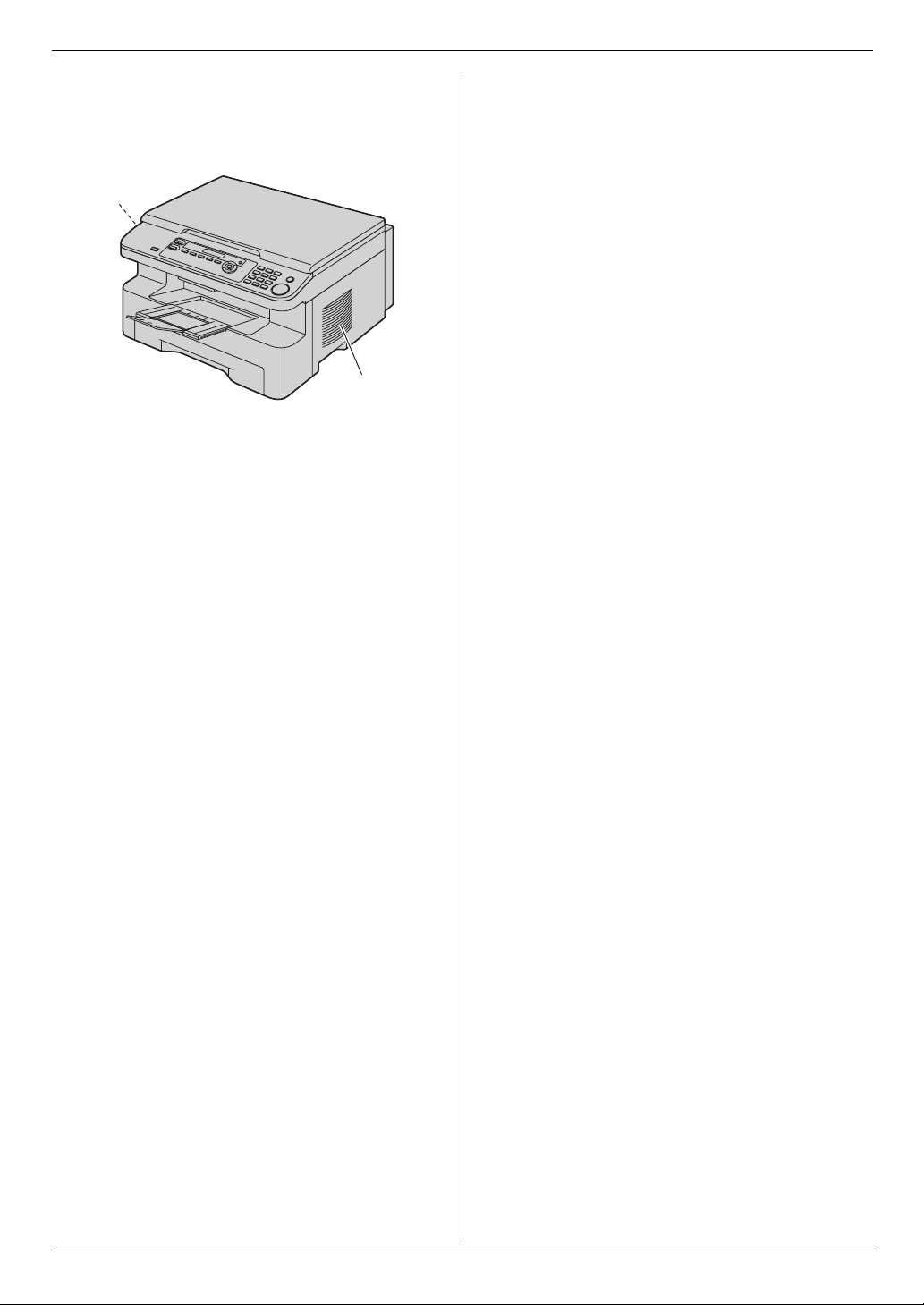
L
Nie zasłaniaj otworów i szczelin wentylacyjnych urządzenia.
Regularnie kontroluj je i usuwaj nagromadzony kurz za
pomocą odkurzacza (1).
1
1
Rutynowa konserwacja
L
Wytrzyj zewnętrzną część urządzenia miękką ściereczką. Nie
używaj benzyny, rozcieńczalnika ani proszku do szorowania.
Ważne informacje
7
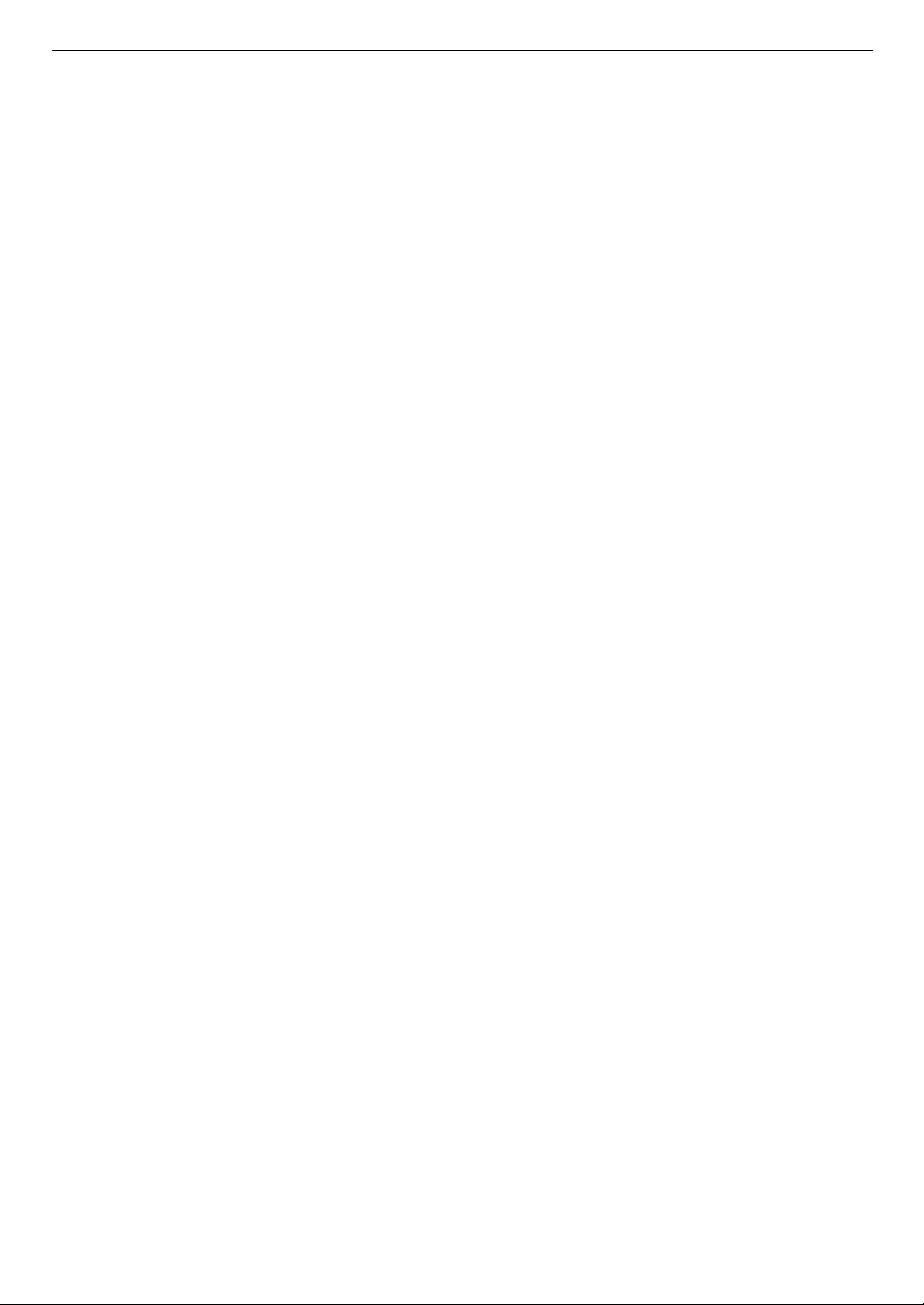
Spis treści
1. Spis treści
1. Wprowadzenie i instalacja
Wyposażenie
1.1 Elementy wyposażenia.............................................
1.2 Materiały eksploatacyjne ..........................................
Rozmieszczenie przycisków
1.3 Opis przycisków........................................................
1.4 Ogólny wygląd urządzenia........................................
Instalacja
1.5 Kaseta z tonerem i urządzenie bębnowe..................
1.6 Tace wyjściowe .........................................................
1.7 Papier .......................................................................
1.8 Moduł słuchawkowy (tylko model KX-MB773/KX-
MB783) .....................................................................
2. Przygotowanie
Podłączanie i konfiguracja
2.1 Podłączenie urządzenia............................................
2.2 Tryb wybierania numeru (tylko model KX-MB773/KX-
MB783) .....................................................................
2.3 Wybór trybu pracy (skanowanie/kopiowanie) (faks:
tylko model KX-MB773/KX-MB783)..........................
Wymaga nia dotyczące dokumentów
2.4 Umieszczanie oryginału............................................
Pomoc
2.5 Funkcja pomocy (tylko model KX-MB773/KX-MB783)
..................................................................................
Głośność
2.6 Regulacja głośności (tylko model KX-MB773/KX-
MB783) .....................................................................
Programowanie początkowe
2.7 Data i godzina (tylko model KX-MB773/KX-MB783)
2.8 Twoje logo (tylko model KX-MB773/KX-MB783) ......
2.9 Twój numer faksu (tylko model KX-MB773/KX-MB783)
..................................................................................
2.10 Konfigurowanie urządzenia do pracy w sieci LAN (tylko
model KX-MB783) ....................................................
2.11 Instalacja oprogramowania wielofunkcyjnego Multi-
Function Station........................................................
2.12 Uruchamianie oprogramowania wielofunkcyjnego
Multi-Function Station...............................................
3. Drukarka
Drukarka
3.1 Drukowanie z aplikacji Windows...............................
6. Telefon (tylko model KX-MB773/KXMB783)
10
10
11
12
13
16
17
Wybieranie automatyczne
6.1 Zapisywanie numerów do wybierania
jednoprzyciskowego i w książce telefonicznej..........
6.2 Wykonywanie połączenia telefonicznego przy użyciu
funkcji wybierania jednoprzyciskowego i książki
telefonicznej..............................................................
7. Faks (tylko model KX-MB773/KXMB783)
19
20
21
21
22
23
24
24
25
25
Wysyłanie dokumentów
7.1 Wysyłanie dokumentów ręcznie ...............................
7.2 Wysyłanie dokumentów przy użyciu funkcji wybierania
jednoprzyciskowego i książki telefonicznej ..............
7.3 Rozsyłanie dokumentów...........................................
7.4 Wysyłanie dokumentu elektronicznego jako dokument
faksowy wysłany z komputera ..................................
Odbieranie dokumentów
7.5 Wybór sposobu korzystania z telefaksu ...................
7.6 Automatyczne odbieranie dokumentów – odbiór
automatyczny włączony............................................
7.7 Ręczne odbieranie dokumentów – odbiór
automatyczny wyłączony..........................................
7.8 Przyłączenie aparatu zgłoszeniowego .....................
7.9 Polling (pobieranie wiadomości pozostawionych do
odbioru na innym telefaksie).....................................
7.10 Blokada wiadomości niepożądanych (zapobieganie
odbieraniu dokumentów od określonych abonentów)
..................................................................................
7.11 Otrzymywanie dokumentu elektronicznego do
komputera.................................................................
8. Identyfikacja abonenta wywołującego
26
27
29
31
(tylko model KX-MB773/KX-MB783)
Identyfikacja abonenta wywołującego
8.1 Usługa identyfikacji abonenta wywołującego............
8.2 Przeglądanie informacji o abonentach wywołujących
i oddzwanianie .........................................................
8.3 Edycja numeru telefonu abonenta wywołującego przed
oddzwonieniem / zapisaniem....................................
8.4 Usuwanie informacji o abonentach wywołujących....
8.5 Zapisywanie informacji o abonentach wywołujących
41
41
43
44
45
46
47
48
48
50
50
51
52
53
54
54
54
54
4. Skaner
Skaner
4.1 Skanowanie przy użyciu panelu urządzenia (Push
Scan) ........................................................................
4.2 Skanowanie za pomocą komputera (Pull Scan) .......
5. Kopiarka
Kopiowanie
5.1 Sporządzanie kopii ..................................................
5.2 Inne funkcje kopiowania ...........................................
8
9. Funkcje programowane przez
użytkownika
33
35
36
37
Zestawienie funkcji
9.1 Programowanie.........................................................
9.2 Funkcje podstawowe ................................................
9.3 Funkcje faksu (tylko model KX-MB773/KX-MB783) .
9.4 Funkcje kopiowania ..................................................
9.5 Funkcje drukowania z komputera .............................
9.6 Funkcje skanowania .................................................
9.7 Funkcje sieci lokalnej (LAN) (tylko model KX-MB783)
..................................................................................
56
57
60
64
64
65
66
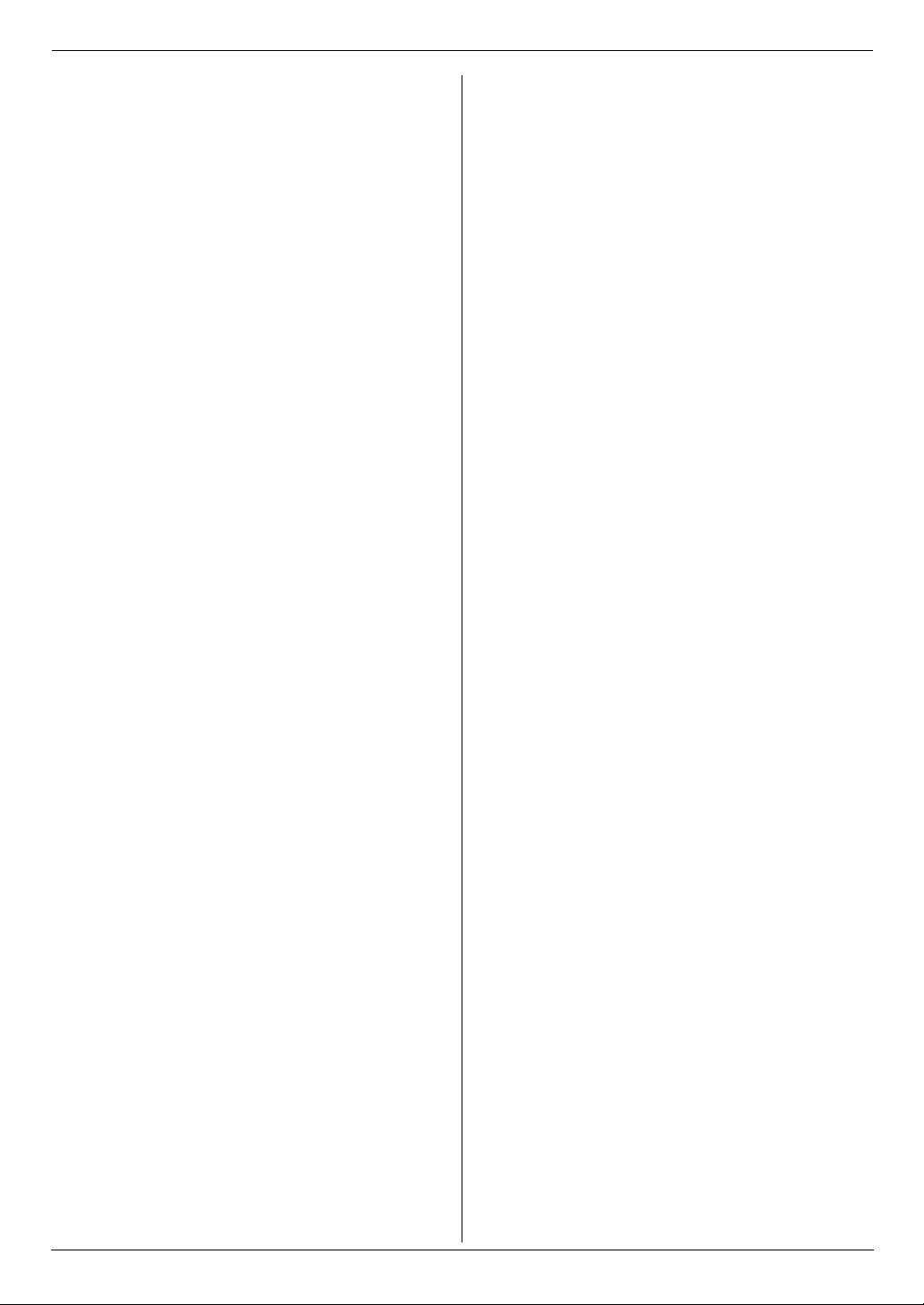
9.8 Funkcje sieciowe (tylko model KX-MB783, połączenie
LAN)..........................................................................
10. Przydatne informacje
Przydatne informacje
10.1 Wpisywanie znaków (tylko model KX-MB773/KX-
MB783) .....................................................................
10.2 Stan urządzenia........................................................
10.3 Anulowanie operacji..................................................
11. Pomoc
Komunikaty o błędach
11.1 Komunikaty o błędach – Raporty (tylko model KX-
MB773/KX-MB783)...................................................
11.2 Komunikaty o błędach – wyświetlacz .......................
Rozwiązywanie problemów
11.3 Gdy nie działają określone funkcje ...........................
12. Blokady papieru
Blokady
12.1 Zablokowany papier .................................................
12.2 Zablokowane dokumenty (automatyczny podajnik
dokumentów) (tylko model KX-MB773/KX-MB783) ..
Spis treści
67
68
69
69
71
72
74
81
86
13. Czyszczenie
Czyszczenie
13.1 Czyszczenie białej płyty dociskowej i szyby skanera
13.2 Czyszczenie rolek podajnika dokumentów (tylko model
KX-MB773/KX-MB783).............................................
14. Informacje ogólne
Wydruki raportów
14.1 Wydruk ustawień parametrów, zawartości książki tel.
i raportów..................................................................
Specyfikacja
14.2 Specyfikacja..............................................................
Deklaracja zgodności
14.3 Deklaracja zgodności (tylko model KX-MB773/KX-
MB783) .....................................................................
Prawa autorskie
14.4 Informacje o prawach autorskich i licencjach (tylko
model KX-MB783) ....................................................
15. Indeks
15.1 Indeks....................................................................
88
91
92
92
95
97
104
9
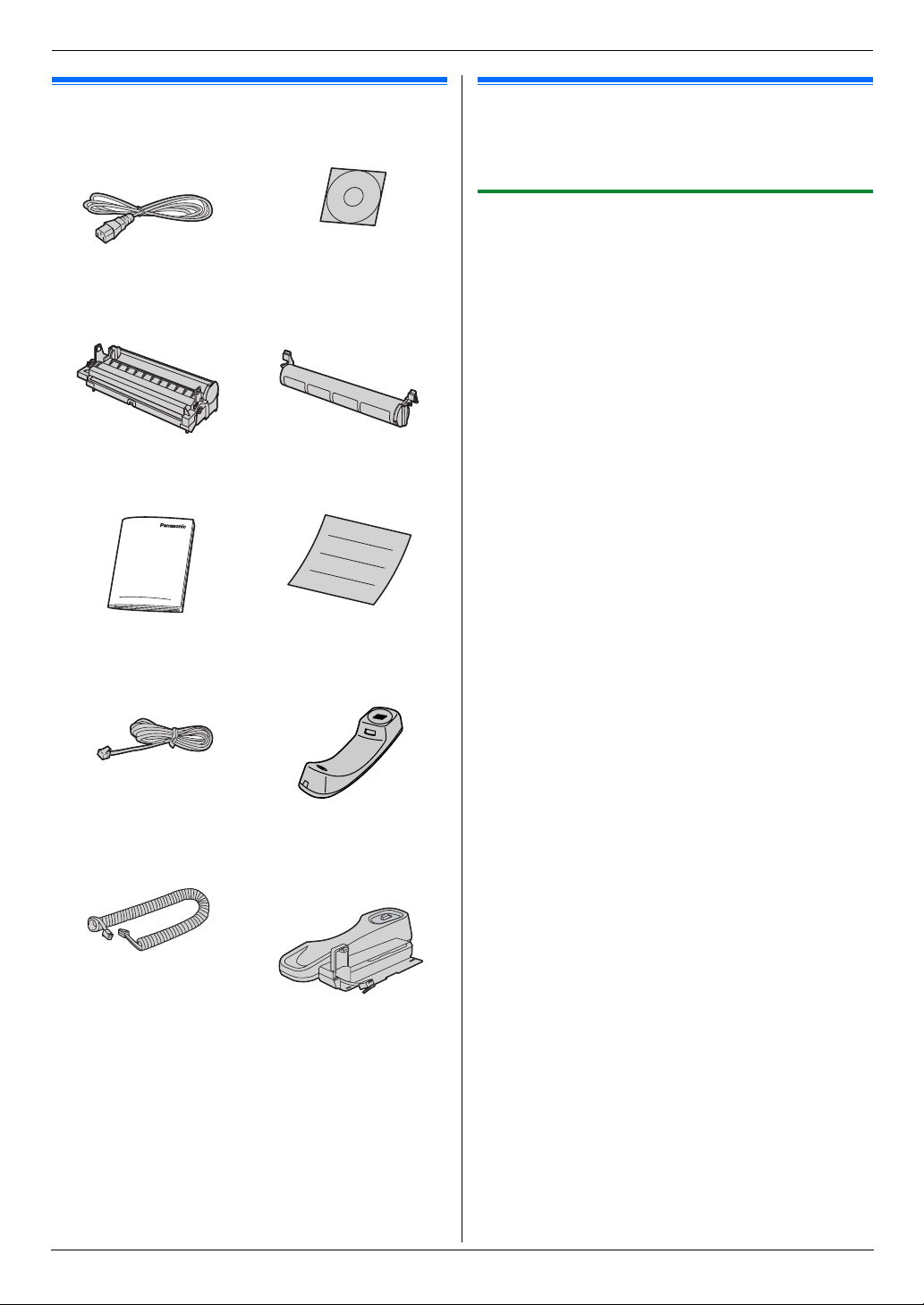
1. Wprowadzenie i instalacja
1.Wpr owadzenie i i nstalacjaWyposażenie
1.1 Elementy wyposażenia
1
Przewód zasilający
3
Urządzenie bębnowe
5
Instrukcja użytkowania
2
CD-ROM
4
Rozruchowa kaseta
z tonerem
6
Skrócona instrukcja
instalacji
1.2 Materiały eksploatacyjne
W celu zapewnienia właściwego funkcjonowania urządzenia
zalecane jest używanie kasety z tonerem i urządzenia bębnowego
marki Panasonic. Specyfikację zamieszczono na str. 94.
1.2.1 Dostępne wyposażenie
–
Kaseta z tonerem na wymianę
L
Model: KX-FAT92E/KX-FAT92X
–
Urządzenie bębnowe na wymianę
L
*1
Model: KX-FAD93E/KX-FAD93X
*1 Kaseta z tonerem KX-FAT92E/KX-FAT92X umożliwia
wydrukowanie ok. 2 000 stron formatu A4.
*1
7
Tylko model KXMB773/KX-MB783
Przewód telefoniczny
9
Tylko model KXMB773/KX-MB783
Przewód słuchawkowy
*1 Umożliwia wydrukowanie ok. 500 stron formatu A4 przy 5%
stopniu zaczernienia obrazu (str. 94).
Uwaga:
L
Zachowaj oryginalne opakowanie na wypadek późniejszego
transportu lub wysyłki urządzenia.
8
Tylko model KXMB773/KX-MB783
Słuchawka
j
Tylko model KXMB773/KX-MB783
Podstawa słuchawki
10
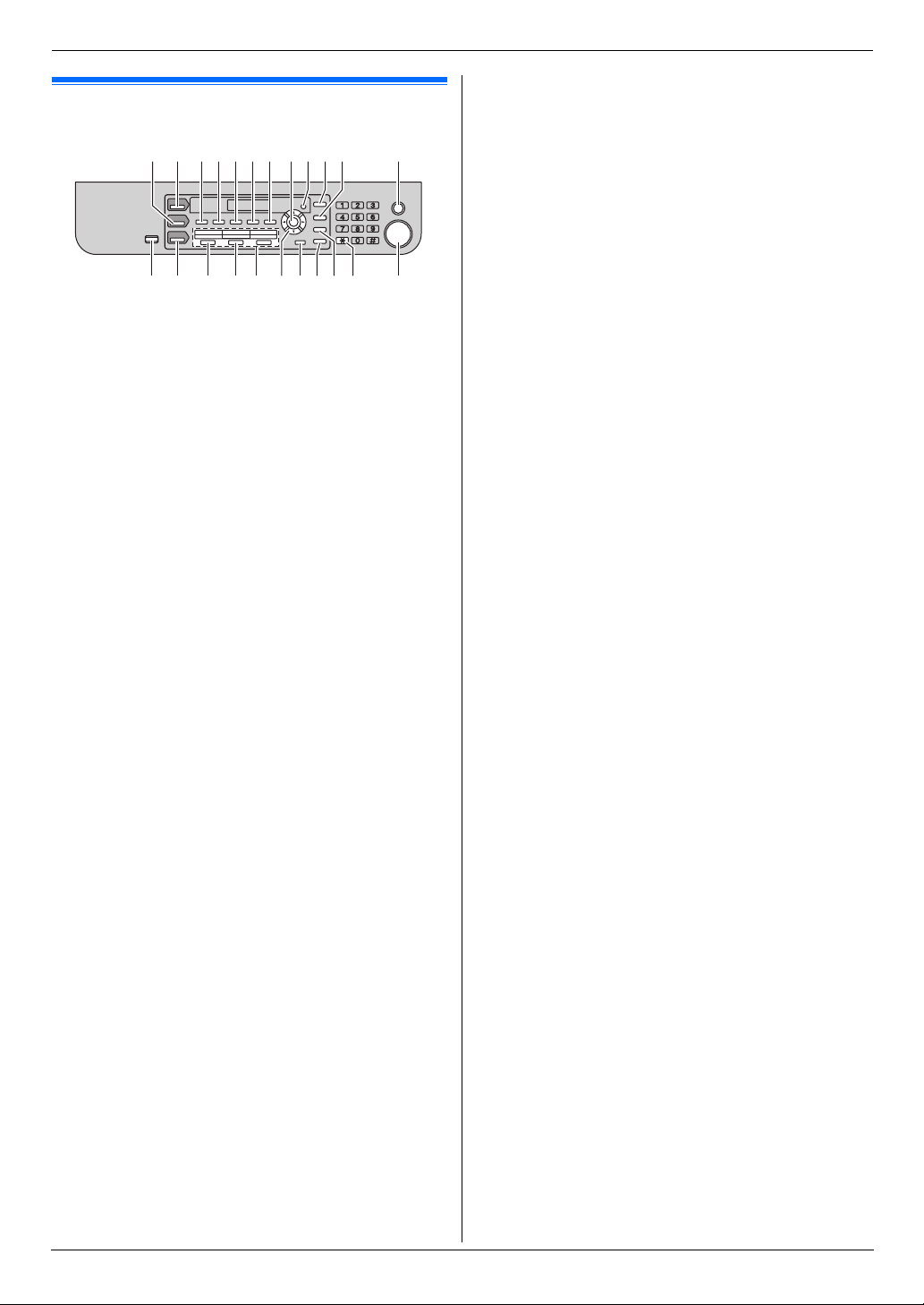
1. Wprowadzenie i instalacja
Rozmieszczenie przycis ków
1.3 Opis przycisków
LABCDEFG HIJK
MN
* Mały otwór z lewej strony wyświetlacza LCD jest przeznaczony
do sygnałów dźwiękowych "bip" (tylko KX-MB263).
* Na ilustracji przedstawiono model KX-MB773/KX-MB783.
A
{
KOPIA
}
L
Przełączanie na tryb kopiowania (str. 21, 36).
B
{
SKANOWANIE
L
Przełączanie na tryb skanowania (str. 21, 33).
C
{
UKŁADAJ
L
Sortowanie kopii (str. 40).
{
KSIĄŻKA TELEFONICZNA} (tylko model KX-MB773/KX-
MB783)
L
Wywoływanie książki telefonicznej (str. 41, 45).
D
{
KONTRAST
Ustawienie kontrastu (str. 36, 43).
L
E
{
ROZDZIELCZOŚĆ
Ustawienie rozdzielczości (str. 36, 43).
L
F
{
ZOOM
Powiększanie i pomniejszanie dokumentu podczas
L
kopiowania (str. 37).
{
SZYBKIE SKANOWANIE} (tylko model KX-MB773/KX-
MB783)
L
Zapisywanie zeskanowanego dokumentu w pamięci,
anastępnie przesłanie go (str. 44).
G
{
UKŁAD STRONY
L
Szybkie kopiowanie małych formatów np. wizytówek,
kopiowanie do formatu plakatu albo N (obrazów) na
jednej stronie (str. 38).
H
{
USTAW
L
Służy do zachowywania ustawień podczas
programowania.
I
{
MENU
Rozpoczęcie i zakończenie programowania.
L
J
{
IDENTYFIKACJA NUMERU} (tylko model KX-MB773/KX-
MB783)
L
Korzystanie z funkcji identyfikacji abonenta
wywołującego (str. 54).
L
Zmiana sposobu wyświetlania informacji o abonencie
wywołującym (str. 54).
K
{
POWT.}{PAUZA} (tylko model KX-MB773/KX-MB783)
L
Jeśli podczas wykonywania połączenia telefonicznego
z wykorzystaniem funkcji
wysyłania dokumentu linia jest zajęta, urządzenie
automatycznie powtórzy wybieranie numeru przynajmniej
2 razy.
L
Wstawianie pauzy podczas wybierania.
}
}
}
}
}
}
}
QRPOSTUVW
}
{
GŁOŚNIK} albo podczas
L
{
STOP
}
Przerywa operację lub programowanie.
L
L
Kasowanie litery lub cyfry.
M
{
FAKS ODPOW. AUTOM.} (tylko model KX-MB773/KX-
MB783)
L
Włączenie/wyłączenie trybu autom atycznego odbioru (str.
48).
{
TRYB OSZCZ. ENERGII} (tylko model KX-MB263)
L
Ręczne włączanie trybu oszczędzania energii.
N
{
FAKS} (tylko model KX-MB773/KX-MB783)
L
Przełączanie na tryb faksu (str. 21, 43).
O
{
ROZSYŁANIE} (tylko model KX-MB773/KX-MB783)
L
Rozsyłanie dokumentu do wielu odbiorców (str. 45).
P
{
ROZSYŁ. NIETYPOWE} (tylko model KX-MB773/KX-
MB783)
L
Ręczne rozsyłanie dokumentu do wielu odbiorców (str.
45).
Q
Klawiatura wybierania jednoprzyciskowego (tylko model
KX-MB773/KX-MB783)
L
Używanie funkcji wybierania jednoprzyciskowego (str. 41,
44).
R
Przycisk nawigacyjny
L
Wybór odpowiednich ustawień podczas skanowania lub
kopiowania (str. 33, 36).
L
Regulacja głośności (tylko model KX-MB773/KX-MB783)
(str. 24).
L
Wyszukiwanie zapisanych pozycji (tylko model KXMB773/KX-MB783) (str. 44).
S
{
DOLNY} (tylko model KX-MB773/KX-MB783)
L
Wybór pozycji 4–6 dla funkcji wybierania
jednoprzyciskowego (str. 41, 44).
T
{
GŁOŚNIK} (tylko model KX-MB773/KX-MB783)
L
Umożliwia wybranie numeru tel. i połączenie (bez
możliwości rozmowy).
Po naciśnięciu przycisku {GŁOŚNIK} podczas rozmowy
można nadal słuchać rozmówcy, samemu nie będąc
słyszanym.
U
{R}
(FLASH) (tylko model KX-MB773/KX-MB783)
L
Umożliwia dostęp do usług telefonicznych
i przekazywanie połączeń.
V
{
TON} (tylko model KX-MB773/KX-MB783)
L
W przypadku linii z wybieraniem impulsowym zmienia
tymczasowo tryb wybierania na tonowy podczas
wybierania numeru.
W
{
START
}
Kopiowanie dokumentu (str. 36).
L
L
Skanowanie dokumentu (str. 33).
L
Wysłanie lub odebranie faksu (tylko model KXMB773/KX-MB783) (str. 43, 48).
11
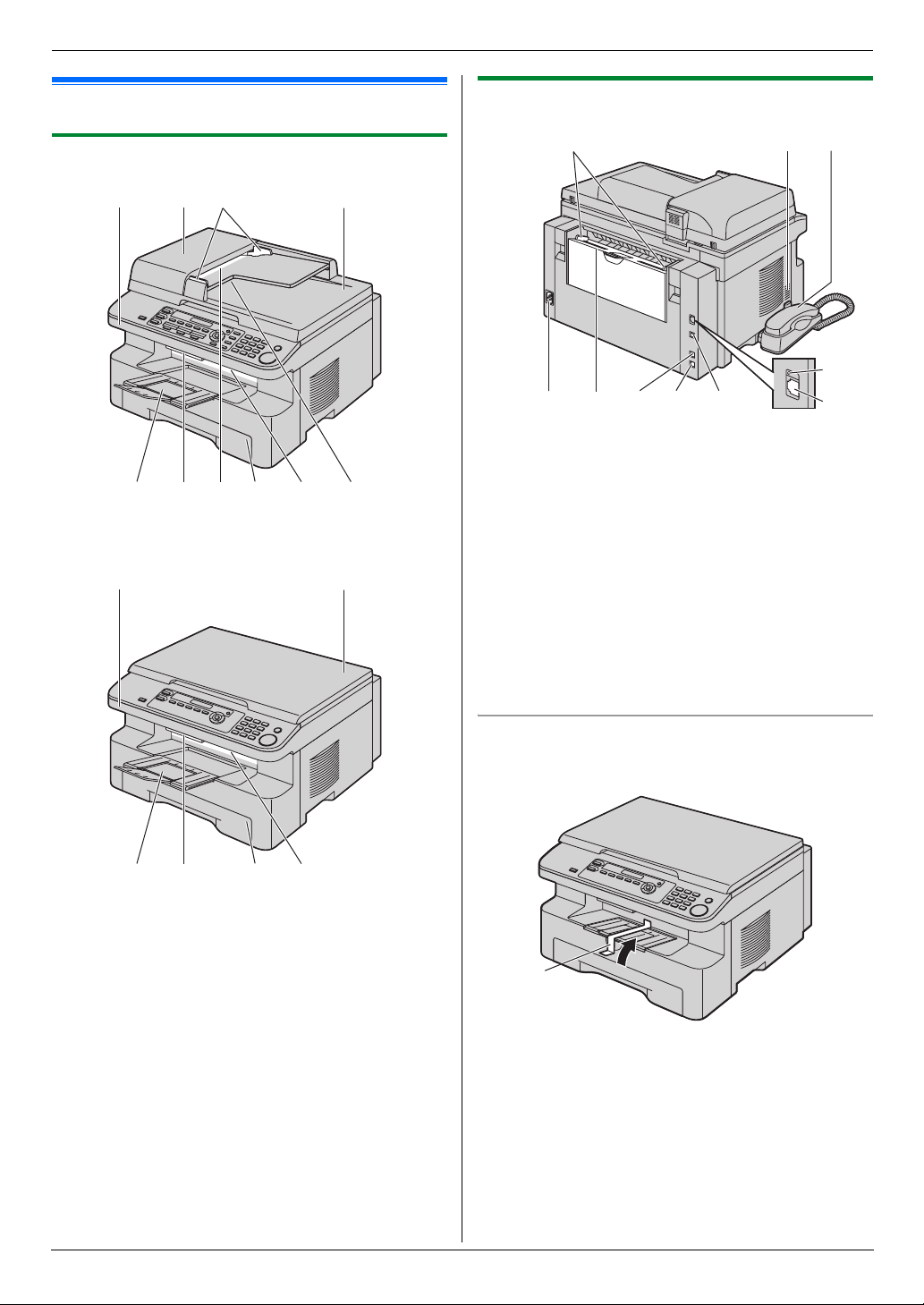
1. Wprowadzenie i instalacja
1.4 Ogólny wygląd urządzenia
1.4.1 Widok z przodu
12 43
6879j5
* Na ilustracji przedstawiono model KX-MB773/KX-MB783.
14
1.4.2 Widok z tyłu
A
DE
* Na ilustracji przedstawiono model KX-MB783.
A
Prowadnice papieru
B
Głośnik (tylko model KX-MB773/KX-MB783)
C
Słuchawka (tylko model KX-MB773/KX-MB783)
D
Gniazdo przewodu zasilającego
E
Podajnik ręczny (pokrywa tylna)
F
Gniazdo dodatkowego telefonu (tylko model KXMB773/KX-MB783)
G
Gniazdo linii telefonicznej (tylko model KX-MB773/KXMB783)
H
Złącze interfejsu USB
I
Dioda LED (tylko model KX-MB783)
J
Złącze interfejsu sieciowego (tylko model KX-MB783)
F HG
B
C
I
J
6895
* Na ilustracji przedstawiono model KX-MB263.
1
Górna pokrywa
2
Pokrywa automatycznego podajnika dokumentów
3
Prowadnice dokumentu
4
Pokrywa skanera
5
Tace wyjściowe
6
Dźwignia zwolnienia górnej pokrywy
7
Wejście dokumentu
8
Podajnik papieru
9
Wyjście papieru
j
Wyjście dokumentu
Usuwanie taśmy zabezpieczającej
Usuń taśmę zabezpieczającą urządzenie podczas transportu (1).
1
Uwaga:
L
Umieszczenie taśmy zabezpieczającej może zostać
zmienione bez powiadomienia.
12

1. Wprowadzenie i instalacja
Instalacja
1.5 Kaseta z tonerem i urządzenie bębnowe
Załączona kaseta z tonerem to kaseta rozruchowa.
Ostrzeżenie:
L
Przed przystąpieniem do instalacji przeczytaj poniższą
instrukcję. Po przeczytaniu instrukcji otwórz opakowanie
zabezpieczające. Urządzenie bębnowe zawiera
światłoczuły bęben. Wystawienie bębna na działanie
światła może go zniszczyć. Po otwarciu opakowania
zabezpieczającego:
– Nie poddawaj urządzenia bębnowego działaniu
światła przez ponad 5 minut.
– Nie dotykaj ani nie zarysuj czarnej powierzchni
bębna.
– Nie umieszczaj urządzenia bębnowego w miejscach
zakurzonych, brudnych lub w miejscach o wysokiej
wilgotności powietrza.
– Nie narażaj urządzenia bębnowego na bezpośrednie
działanie promieni słonecznych.
L
Producent nie ponosi odpowiedzialności za wszelkie
uszkodzenia oraz obniżenie jakości druku, jakie mogą
wynikać z zastosowania kasety z tonerem oraz
urządzenia bębnowego innej marki niż Panasonic.
L
Nie pozostawiaj kasety z tonerem bez opakowania
zabezpieczającego przez czas dłuższy. Skróci to bowiem
żywotność tonera.
L
Nie dosypuj tonera do kasety z tonerem.
1
Przed otwarciem opakowania zabezpieczającego nowej
kasety z tonerem potrząśnij nią w pionie co najmniej 5 razy.
3
Włóż kasetę z tonerem (3) pionowo do zespołu bębna (4).
3
4
4
Przekręć zielone dźwignie (5) po bokach kasety z tonerem,
naciskając je mocno w dół.
5
5
Po prawidłowo wykonanej instalacji kasety z tonerem, trójkąty
(
6
) powinny być w jednej linii.
6
2
Wyjmij kasetę z tonerem i urządzenie bębnowe z opakowań
zabezpieczających. Ściągnij taśmę uszczelniającą (
z kasety z tonerem.
L
Nie dotykaj ani nie zarysuj czarnej powierzchni bębna
(
2
).
1
2
1
)
13
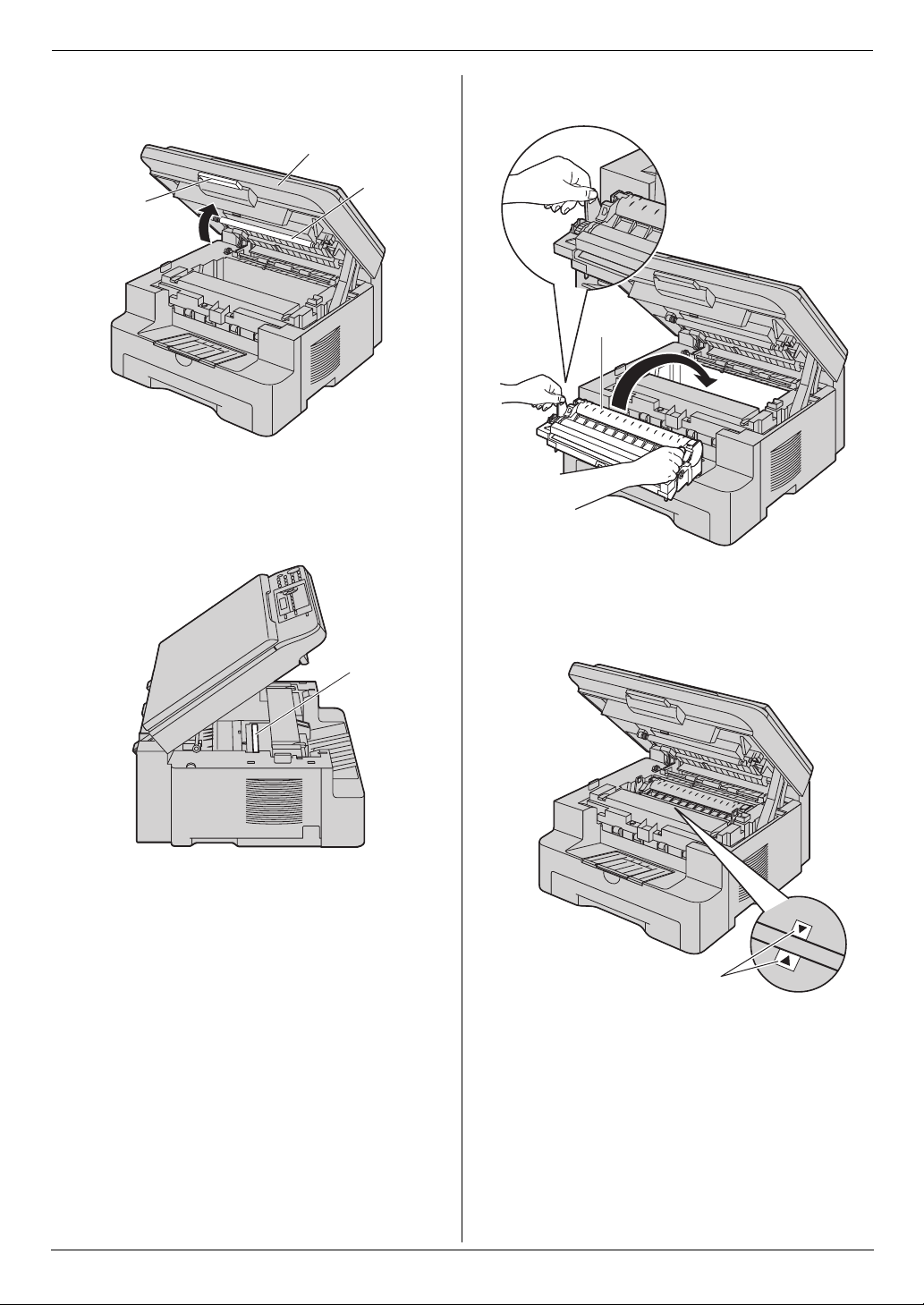
1. Wprowadzenie i instalacja
6
Podnieś dźwignię zwolnienia pokrywy (7) i otwórz górną
8
pokrywę (
Uwaga:
L
L
).
8
7
Nie dotykaj rolki transferowej (9).
Jeżeli dolna szyba (j) jest brudna, wytrzyj ją miękką,
suchą ściereczką.
9
7
Włóż urządzenie bębnowe i kasetę z tonerem (k), trzymając
za zaczepy.
k
j
L
Po prawidłowo wykonanej instalacji urządzenia
bębnowego i kasety z tonerem, trójkąty (
ułożone w jednej linii.
l
l
) powinny być
14

8
Zamknij górną pokrywę tak aby zablokowała się
w odpowiednim położeniu.
Ostrzeżenie:
L
Aby uniknąć obrażeń, nie należy wkładać dłoni pod
górną pokrywę.
1. Wprowadzenie i instalacja
FAD93X) marki Panasonic
na str. 10.
L
Aby zapewnić dobrą jakość wydruków i przedłużyć żywotność
urządzenia, przy wymianie kasety z tonerem lub urządzenia
bębnowego zalecane jest wyczyszczenie szczelin i otworów
wentylacyjnych (str. 7) oraz wnętrza urządzenia (str. 88, 91).
Metoda likwidacji zużytych materiałów
Zużytych materiałów eksploatacyjnych należy pozbywać się
zgodnie z krajowymi i lokalnymi przepisami dotyczącymi odpadów
iochrony środowiska.
Funkcja oszczędzania tonera
Jeżeli chcesz zredukować zużycie tonera, włącz funkcję
oszczędzania tonera (funkcja #482 na str. 59). Wydajność kasety
tonera zwiększy się wówczas o około 40 %. Uruchomienie funkcji
spowoduje gorszą jakość druku.
. Potrzebne informacje znajdziesz
Wymiana kasety z tonerem i urządzenia bębnowego
Kiedy na wyświetlaczu pojawi się jeden z poniższych
komunikatów, należy wymienić kasetę z tonerem.
MALO TONERA
BRAK TONERA
L
Aby sprawdzić stopień zużycia urządzenia bębnowego,
proszę wydrukować arkusz testowy drukarki (str. 92)
i przeczytać informacje o żywotności urządzenia bębnowego
na stronie str. 94. Jeśli jakość druku jest słaba lub na ekranie
pojawi się “WYMIEN BEBEN”, należy wymienić kasetę
z tonerem i urządzenie bębnowe.
L
Aby zapewnić właściwe funkcjonowanie urządzenia, zalecane
jest używanie
FAT92X) i urządzenia bębnowego (Model KX-FAD93E/KX-
kasety z tonerem (Model KX-FAT92E/KX-
15
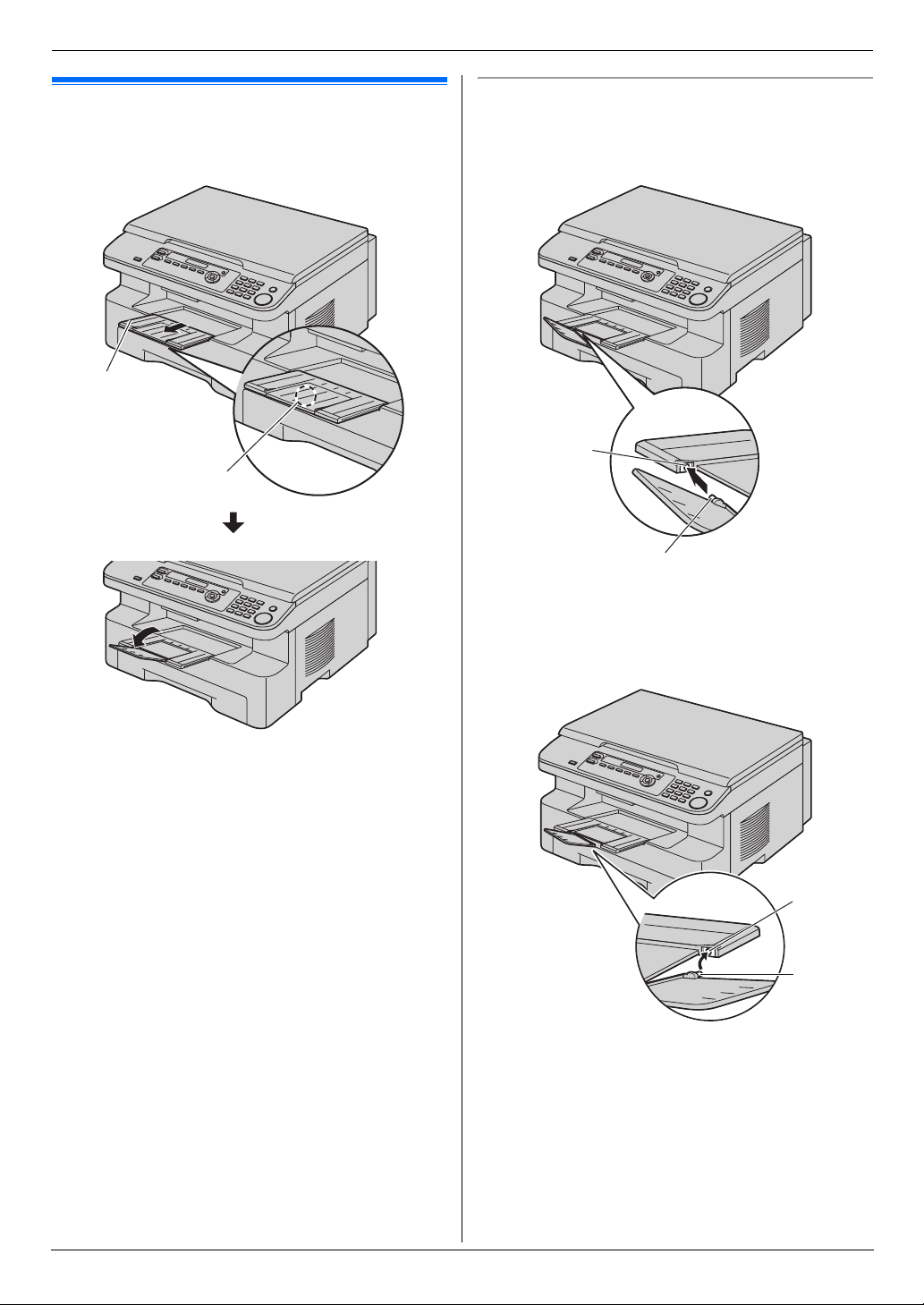
1. Wprowadzenie i instalacja
1.6 Tace wyjściowe
Ostrożnie wysuń przedłużenie tacy wyjściowej (1), aż zablokuje
się na właściwym miejscu, a następnie naciśnij środkową część
przedłużenia (2), aby je rozłożyć.
1
2
Jeżeli górna część przedłużenia tacy nie jest zamontowana
1.
Trzymając górną część przedłużenia tacy w pozycji otwartej,
włóż zaczep (
1
) do otworu po lewej stronie (2).
2
1
2.
Wsuń od dołu drugi zaczep (3) do otworu po prawej stronie
(
4
), aż przedłużenie tacy zablokuje się we właściwym
miejscu.
Uwaga:
L
Nie należy umieszczać urządzenia w miejscu, gdzie taca
będzie narażona na potrącanie.
L
Taca wyjściowa może utrzymać około 150 zadrukowanych
arkuszy. Należy zdjąć zadrukowany papier, zanim taca
wyjściowa się zapełni.
16
4
3
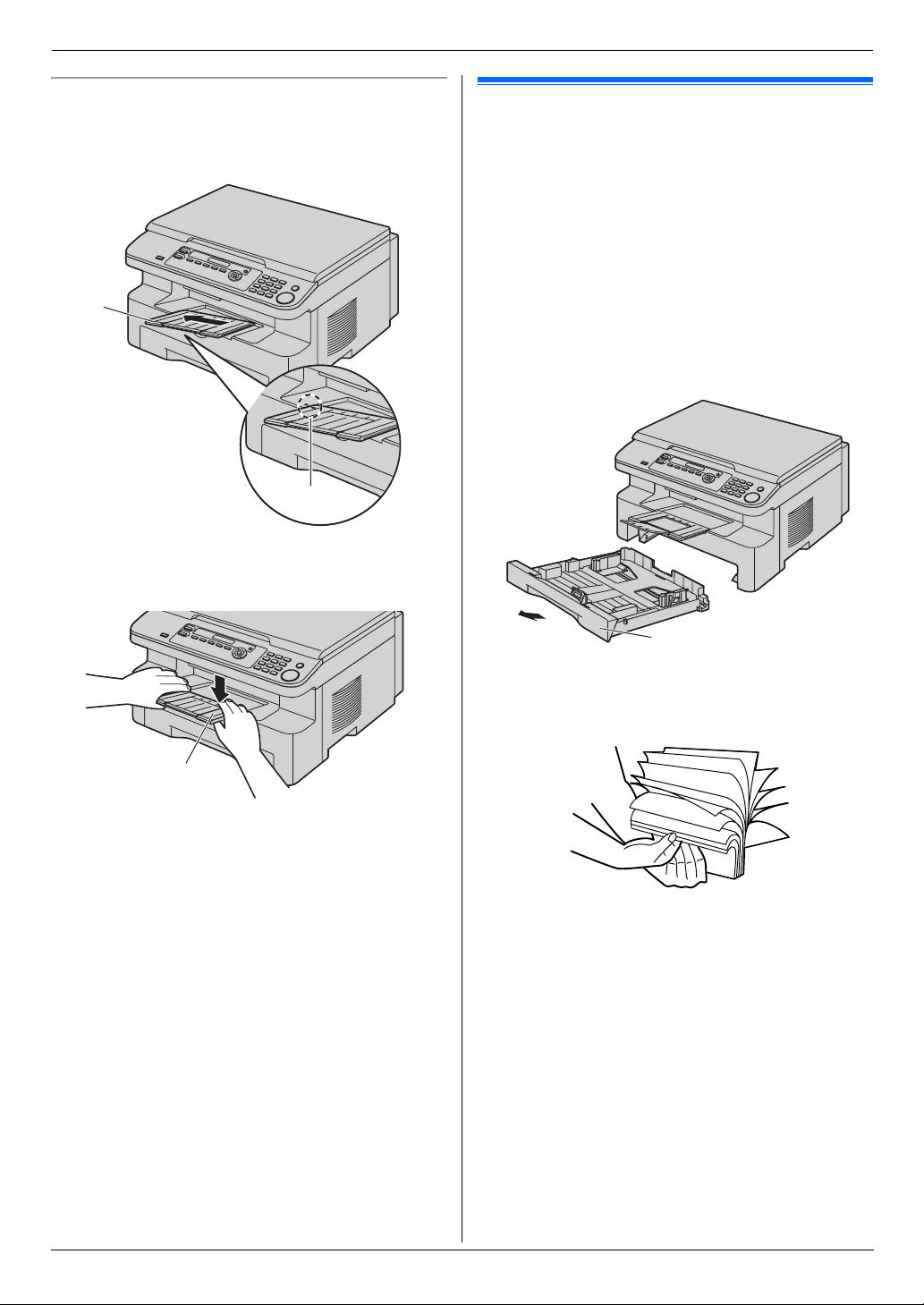
1. Wprowadzenie i instalacja
Jeśli przedłużenie tacy jest niezamontowane
1.
Wyrównaj przedłużenie (1) do lewej strony tacy papieru.
Upewnij się, że trójkąty (
2
) są ustawione w jednej linii.
1
2
2.
Zablokuj przedłużenie (3) naciskając w dół jego prawą
stronę.
1.7 Papier
Podajnik papieru może pomieścić:
– Maks. 250 arkuszy papieru o gramaturze 60 g/m
– Maks. 230 arkuszy papieru o gramaturze 80 g/m
– Maks. 200 arkuszy papieru o gramaturze 90 g/m
L
Informacje na temat właściwego papieru podano na str. 93.
L
Fabrycznie format papieru jest ustawiony na A4. Jeżeli
chcesz korzystać z papieru Letter lub Legal, zmień to
ustawienie (funkcja #380 na str. 58).
1
Wysuń podajnik papieru (1) aż do położenia końcowego,
anastępnie unosząc jego przednią część wyjmij go
całkowicie z urządzenia.
2
2
2
do 75 g/m2.
.
.
3
1
2
Przed włożeniem pliku kartek należy go przekartkować, aby
zapobiec zablokowaniu papieru.
17

1. Wprowadzenie i instalacja
3
Włóż papier stroną do zadruku skierowaną wgórę (2).
Uwaga ważne:
L
Naciśnij i zablokuj płytkę (3) w podajniku papieru,
jeśli jest ona podniesiona.
2
5
Włóż podajnik papieru do urządzenia, unosząc lekko przód
podajnika. Następnie wsuń go całkowicie do urządzenia.
4
Ustaw prowadnice papieru. Chwyć przednią prowadnicę
papieru (
4
) i przesuń ją odpowiednio do oznaczenia formatu
papieru.
Chwyć prawą prowadnicę papieru (5) i przesuń ją do
szerokości odpowiadającej rozmiarowi papieru.
L
Sprawdź, czy załadowany papier nie przekracza znaku
6
ograniczającego (
(
7
).
) i nie wystaje ponad ograniczniki
6
7
5
3
Uwaga:
L
Jeśli papier nie jest załadowany prawidłowo, ustaw ponownie
prowadnice, w przeciwnym razie papier może zablokować się
ponownie.
L
Jeśli podajnik papieru nie daje się zamknąć, płytka podajnika
może być uniesiona do góry. Naciśnij na powierzchnię papieru
i upewnij się, że jest on płasko ułożony w podajniku papieru.
Uwaga dotycząca podajnika papieru
L
Uważaj, aby nie upuścić podajnika papieru.
L
Wyjmując lub wkładając podajnik papieru, trzymaj go
obiema rękami. Po włożeniu papieru podajnik waży około
2 kg.
18
4
Ok. 2 kg
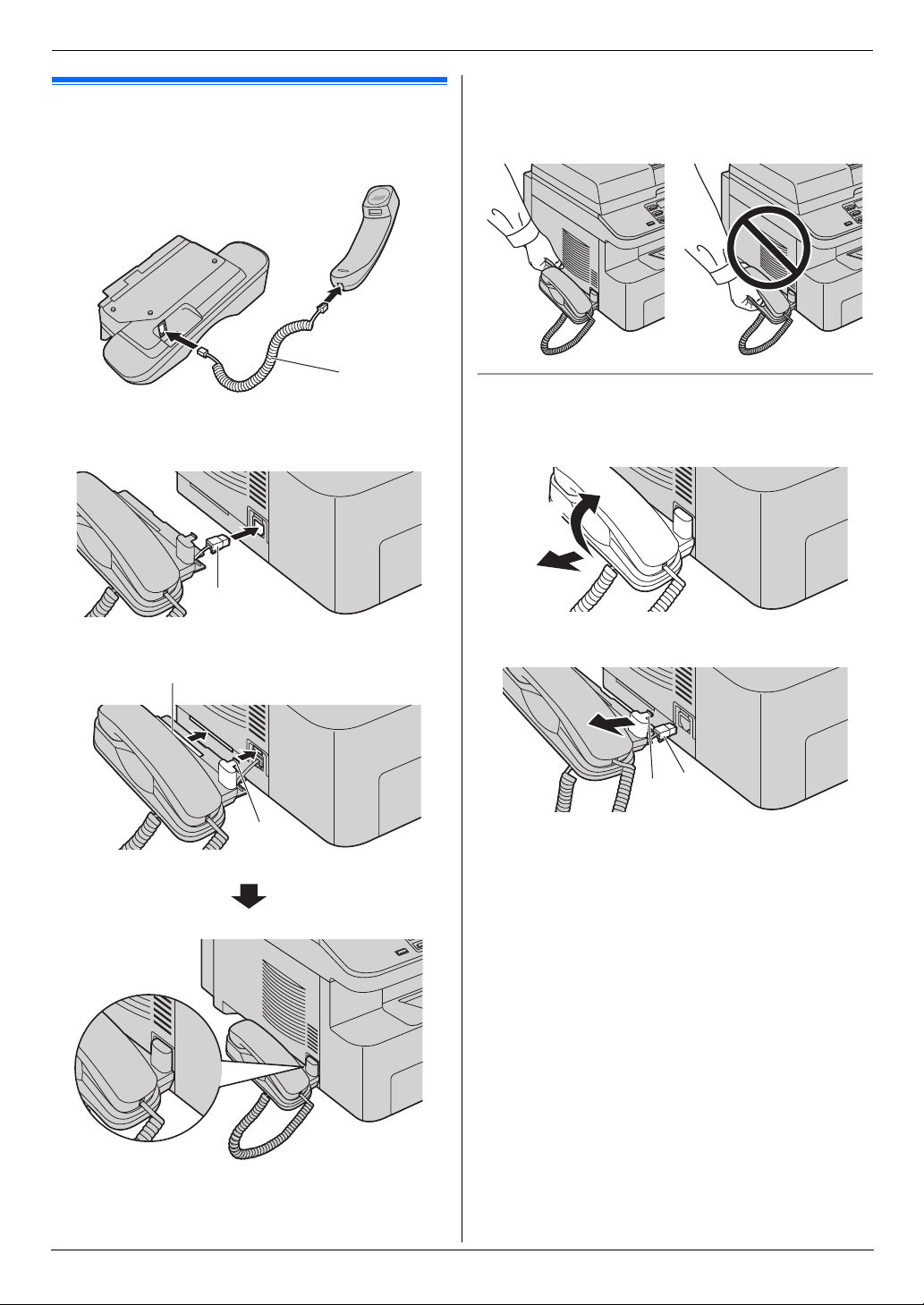
1.8 Moduł słuchawkowy (tylko model KX-MB773/KX-MB783)
1
Podłącz przewód słuchawkowy (1).
1. Wprowadzenie i instalacja
Ostrzeżenie:
L
Przenosząc urządzenie należy trzymać je za uchwyty. Nie
należy chwytać za moduł słuchawkowy.
Dobrze èle
2
Podłącz wtyczkę modułu słuchawkowego (2).
L
Jeśli złącze modułu słuchawkowego jest zabezpieczone
zaślepką, usuń ją.
2
3
Wsuń zaczep (3) i wystający element (4).
4
3
1
Odłączanie słuchawki
1.
Pociągnij moduł słuchawkowy lekko do przodu (1),
a następnie unieś go w kierunku wskazanym strzałką (
aby wysunąć wystającą część zurządzenia.
2
1
2.
Wysuń zaczep (3) i odłącz wtyczkę modułu słuchawkowego
4
).
(
4
3
2
),
19
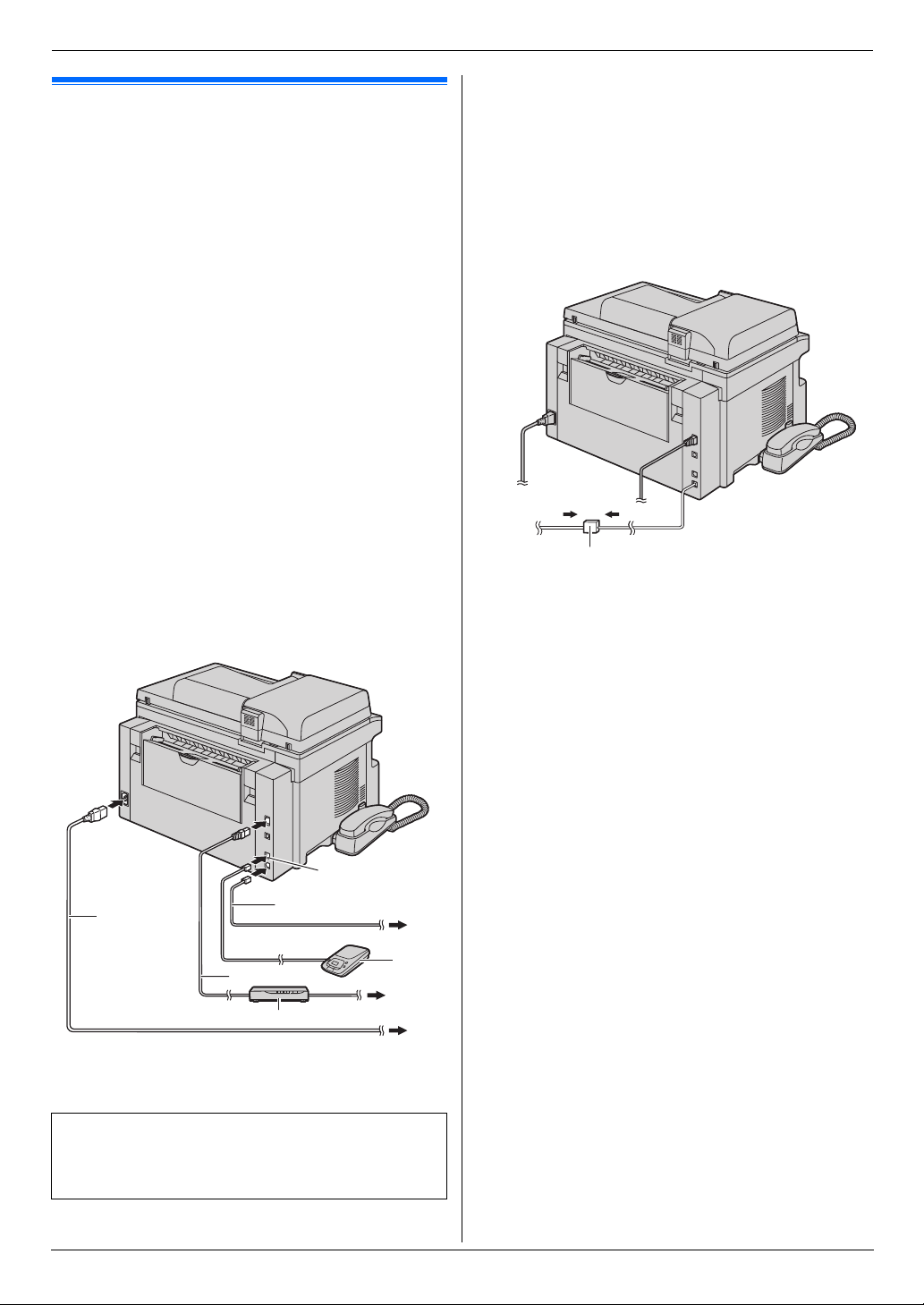
2. Przygotowanie
2.PrzygotowaniePodłączanie i konfiguracj a
2.1 Podłączenie urządzenia
Ostrzeżenie:
L
Gniazdo zasilające powinno być łatwo dostępne
i znajdować się w pobliżu urządzenia.
L
Używaj wyłącznie przewodu linii telefonicznej
dołączonego do urządzenia (tylko model KX-MB773/KXMB783).
L
Nie przedłużaj przewodu telefonicznego (tylko model KXMB773/KX-MB783).
1
Przewód zasilający
L
Podłącz do gniazda sieci zasilającej z uziemieniem
(220–240 V, 50/60 Hz).
2
Przewód telefoniczny
L
Podłącz go do gniazda pojedynczej linii telefonicznej.
3
Gniazdo [EXT
L
Możesz podłączyć aparat zgłoszeniowy lub zewnętrzny
telefon. Jeśli jest założona zaślepka, zdejmij ją.
4
Aparat zgłoszeniowy (nie jest częścią zestawu)
5
Router/koncentrator sieciowy (nie jest częścią zestawu)
L
Podłącz także komputery sieciowe.
6
Do Internetu
7
Kabel sieciowy (nie jest częścią zestawu)
L
*1 Tylko model KX-MB773/KX-MB783
*2 Tylko model KX-MB783
*2
W celu utrzymania zgodności z wymogami w zakresie
emisji fal radiowych należy używać wyłącznie
ekranowanych kabli LAN (kabel prosty kategorii 5).
*1
*1
]
*1
*2
Uwaga:
L
Urządzenie należy podłączyć do uziemionego gniazda
elektrycznego.
L
Jeśli do tej samej linii telefonicznej podłączone jest
jakiekolwiek inne urządzenie, jego działanie może ulec
zakłóceniu (tylko model KX-MB773/KX-MB783).
L
Jeżeli urządzenie korzysta z tej samej linii telefonicznej, co
komputer, a dostawca usług internetowych zaleca
zainstalowanie filtru (8), podłącz go w następujący sposób
(tylko model KX-MB773/KX-MB783).
*2
8
* Na ilustracji przedstawiono model KX-MB783.
3
1
2
7
5
* Na ilustracji przedstawiono model KX-MB783.
Ważna uwaga dotycząca połączenia USB
L
NIE podłączaj przewodu USB, zanim takie polecenie nie
pojawi się podczas instalacji oprogramowania
wielofunkcyjnego Multi-Function Station (str. 27).
20
4
6
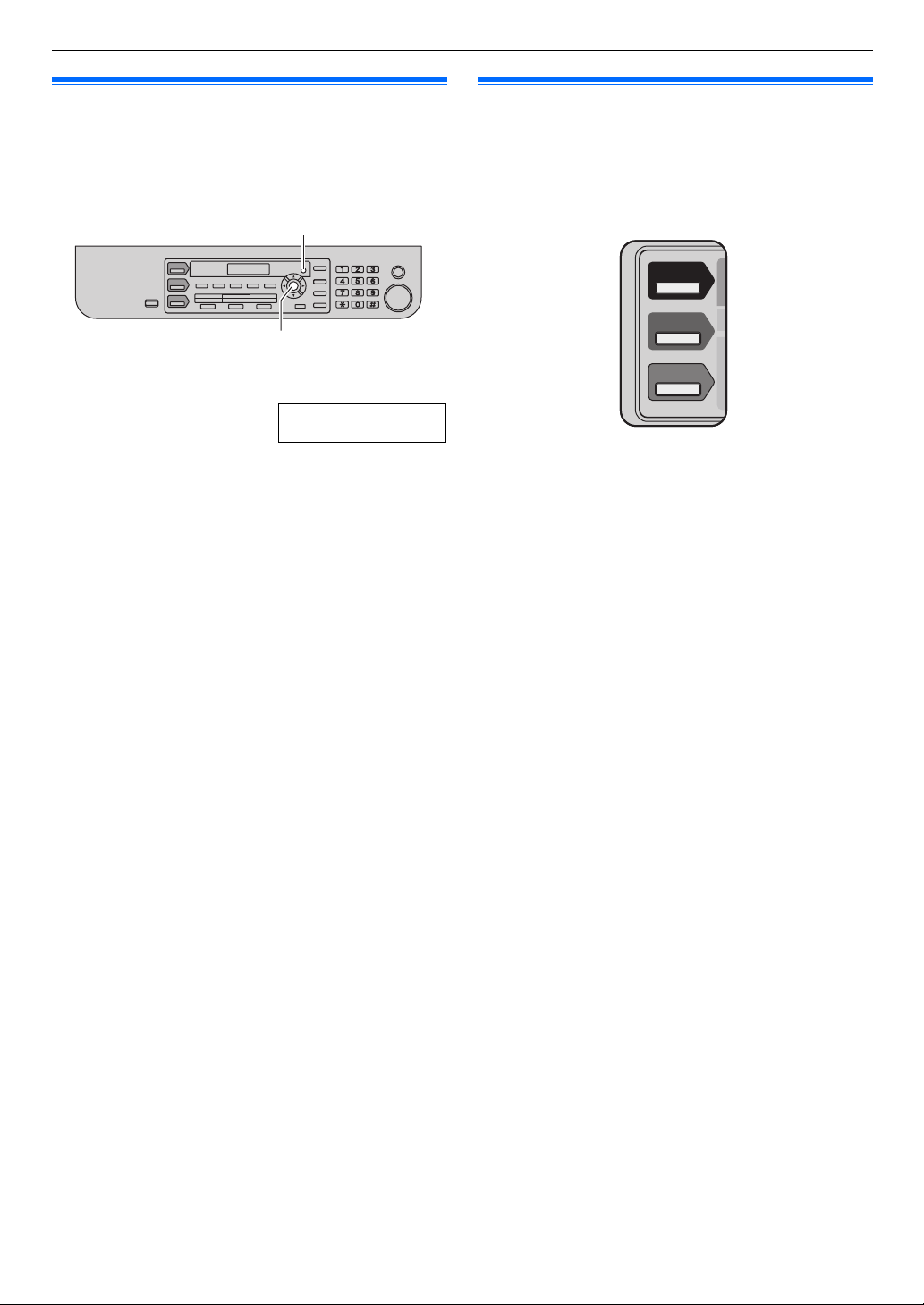
2. Przygotowanie
2.2 Tryb wybierania numeru (tylko model KX-MB773/KX-MB783)
Jeżeli nie udaje się uzyskać połączenia (str. 43), zmień ustawienie
sposobu wybierania.
{MENU}
{USTAW}
1
{
MENU} i
2
Naciśnij {1} lub {2}, aby wybrać wymagane ustawienie.
{1} “
{2} “
3
{
USTAW
4
Aby zakończyć naciśnij przycisk {MENU}.
{#}{1}{2}{0}
TRYB WYBIERANIA
=TONOWY [V^]
IMPULSOWY”: Wybieranie impulsowe.
TONOWY” (domyślnie): Wybieranie tonowe.
}
2.3 Wybór trybu pracy (skanowanie/kopiowanie) (faks: tylko model KX-MB773/KX-MB783)
Wymagany tryb pracy można wybrać naciskając jeden
zponiższych przycisków.
SKANOWANIE
KOPIA
FAKS
* Na ilustracji przedstawiono model KX-MB773/KX-MB783.
{
SKANOWANIE}: Wybierz ten tryb, gdy używasz urządzenia
–
jako skanera (str. 33).
–{KOPIA}: Wybierz ten tryb, gdy używasz urządzenia jako
kopiarki (str. 36).
–{FAKS}
Uwaga:
L
L
(tylko model KX-MB773/KX-MB783)
tryb, gdy używasz urządzenia jako telefaksu (str. 43).
Domyślnym trybem pracy jest tryb kopiarki.
Można zmienić domyślny tryb pracy (funkcja #463 na str. 58)
iustawić czas, po którym urządzenie wróci do domyślnego
trybu pracy (funkcja #464 na str. 59) (tylko model KXMB773/KX-MB783).
: Wybierz ten
21

2. Przygotowanie
Wymagania dotyczące dokument ów
2.4 Umieszczanie oryginału
2.4.2 Używanie automatycznego podajnika
dokumentów (tylko model KX-MB773/KX-MB783)
2.4.1 Korzystanie z szyby skanera
1
1
Otwórz pokrywę skanera (1).
2
Umieść dokument na szybie skanera (2) STRONĄ
ZADRUKOWANĄ WDÓŁ, dosuwając górny lewy róg
dokumentu do rogu wskazanego znakiem m.
3
Zamknij pokrywę skanera.
Uwaga:
L
Upewnij się, że automatyczny podajnik dokumentów jest
pusty (tylko model KX-MB773/KX-MB783).
L
Aby uniknąć wadliwego działania, ostrożnie umieść oryginał
na szybie skanera i nie dociskaj go zbyt mocno.
L
Jeśli oryginałem jest gruba książka, pokrywy skanera nie
należy zamykać.
L
Sprawdź, czy atrament, tusz lub korektor są suche.
L
Efektywny obszar skanowania jest następujący:
Efektywny obszar skanowania
L
Skanowany będzie obszar oznaczony kolorem szarym.
4 mm
208 mm
4 mm
mm
5 mm
287
5 mm
2
1
1
Włóż dokument (maks. 20 stron) STRONĄ ZADRUKOWANĄ
DO GÓRY do podajnika, aż usłyszysz pojedynczy sygnał
dźwiękowy.
2
Dostosuj szerokość prowadnic (1) do rzeczywistego
rozmiaru dokumentu.
Uwaga:
L
Upewnij się, że na szybie skanera nie ma żadnych
dokumentów.
L
Sprawdź, czy atrament, tusz lub korektor są suche.
L
Usuń spinacze, zszywki lub inne elementy łączące papier.
L
Nie wolno wysyłać niżej wymienionych rodzajów
dokumentów: (Należy zrobić kopię używając szyby skanera
iwysłać ją zamiast oryginału.)
– Papier po obróbce chemicznej, np. kalka maszynowa lub
inny papier kopiujący
–Papier zładunkiem elektrostatycznym
– Papier mocno pognieciony, pofałdowany lub podarty
– Papier powlekany
– Papier z prześwitującym nadrukiem z drugiej strony
arkusza (np. gazeta)
L
Wysokość stosu płasko ułożonych dokumentów musi być
mniejsza niż 4 mm. Jeżeli dokumenty przekroczą pojemność
automatycznego podajnika dokumentów, mogą z niego
wypaść albo zaciąć się w podajniku.
L
Aby wysłać dokument o szerokości mniejszej niż 210 mm,
zalecane jest zrobienie kopii oryginalnego dokumentu
używając szyby skanera na papier formatu A4 lub Letter
iwysłanie skopiowanej wersji dokumentu.
L
Nie należy używać dokumentów, których format lub gramatura
nie spełniają wymagań. Należy zrobić kopię za pomocą
skanera i użyć tej kopii zamiast oryginału.
L
Dostępne formaty dokumentów, gramatura papieru
i efektywny obszar skanowania są następujące:
22
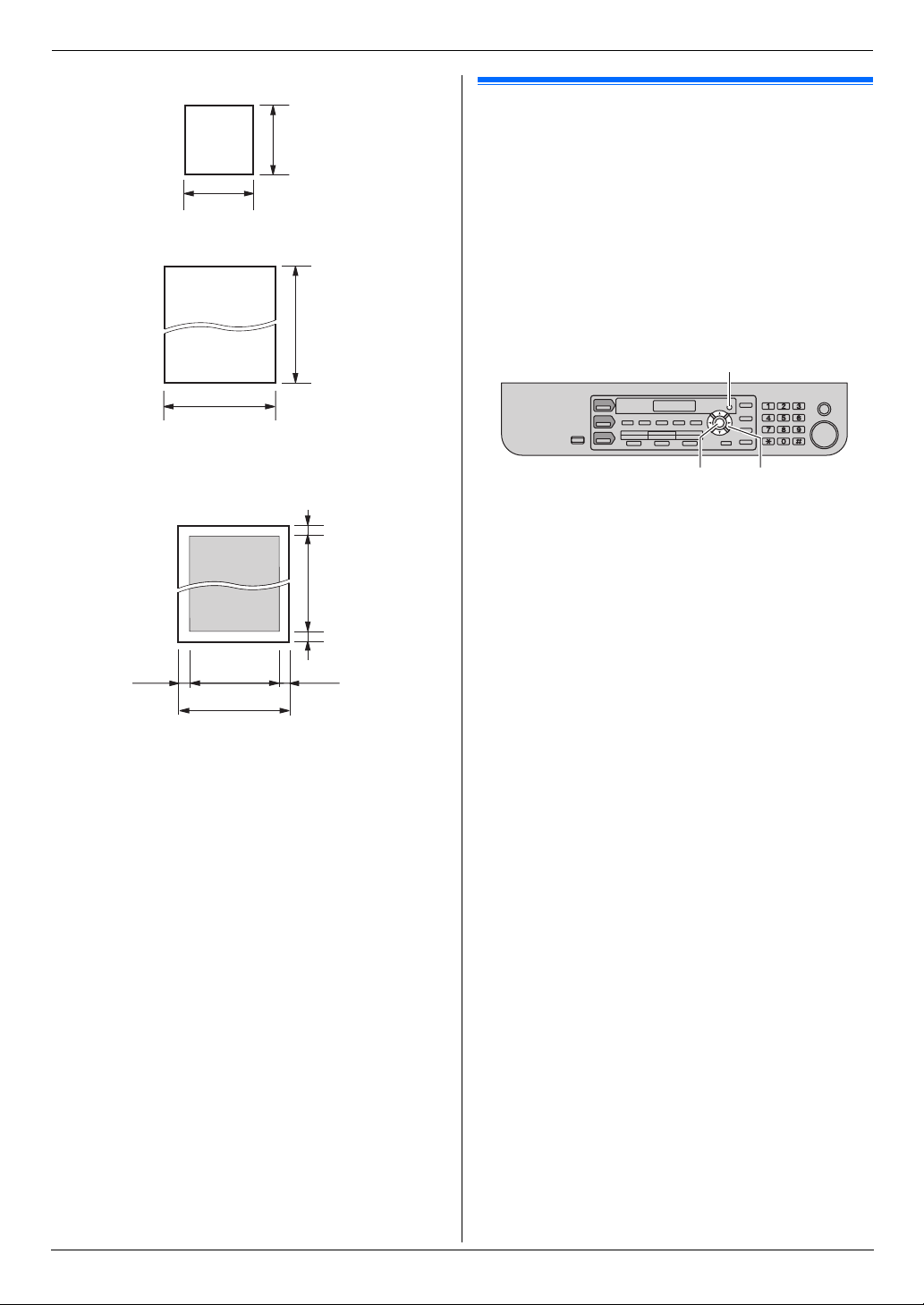
2. Przygotowanie
Minimalny format dokumentu
128 mm
128 mm
Maksymalny format dokumentu
600 mm
216 mm
Efektywny obszar skanowania
L
Skanowany będzie obszar oznaczony kolorem szarym.
5 mm
Pomoc
2.5 Funkcja pomocy (tylko model KXMB773/KX-MB783)
Zurządzenia można wydrukować pomocne informacje na
następujące tematy:
–“USTAW.PODSTAWOWE
–“LISTA FUNKCJI
–“KSIAZKA TELEF.
–“ODBIOR DOKUMENT.
–“KOPIOWANIE
–“RAPORTY
–“IDENTYF.NUMER
1
Naciśnij kilkakrotnie {MENU}, aby wyświetlić “POMOC”.
2
Naciśnij kilkakrotnie
zapis.
3
Aby zakończyć naciśnij przycisk {MENU}.
i {
”
USTAW
”
”
”
”
”
”
{MENU}
{<}{>}{USTAW}
{<}
lub
{>}
, aby wyświetlić wymagany
}
4 mm 4 mm
208 mm
216 mm
Gramatura papieru
L
Pojedynczy arkusz:
60 g/m
L
Wiele arkuszy:
60 g/m
2
do 75 g/m
2
do 75 g/m
2
2
5 mm
23
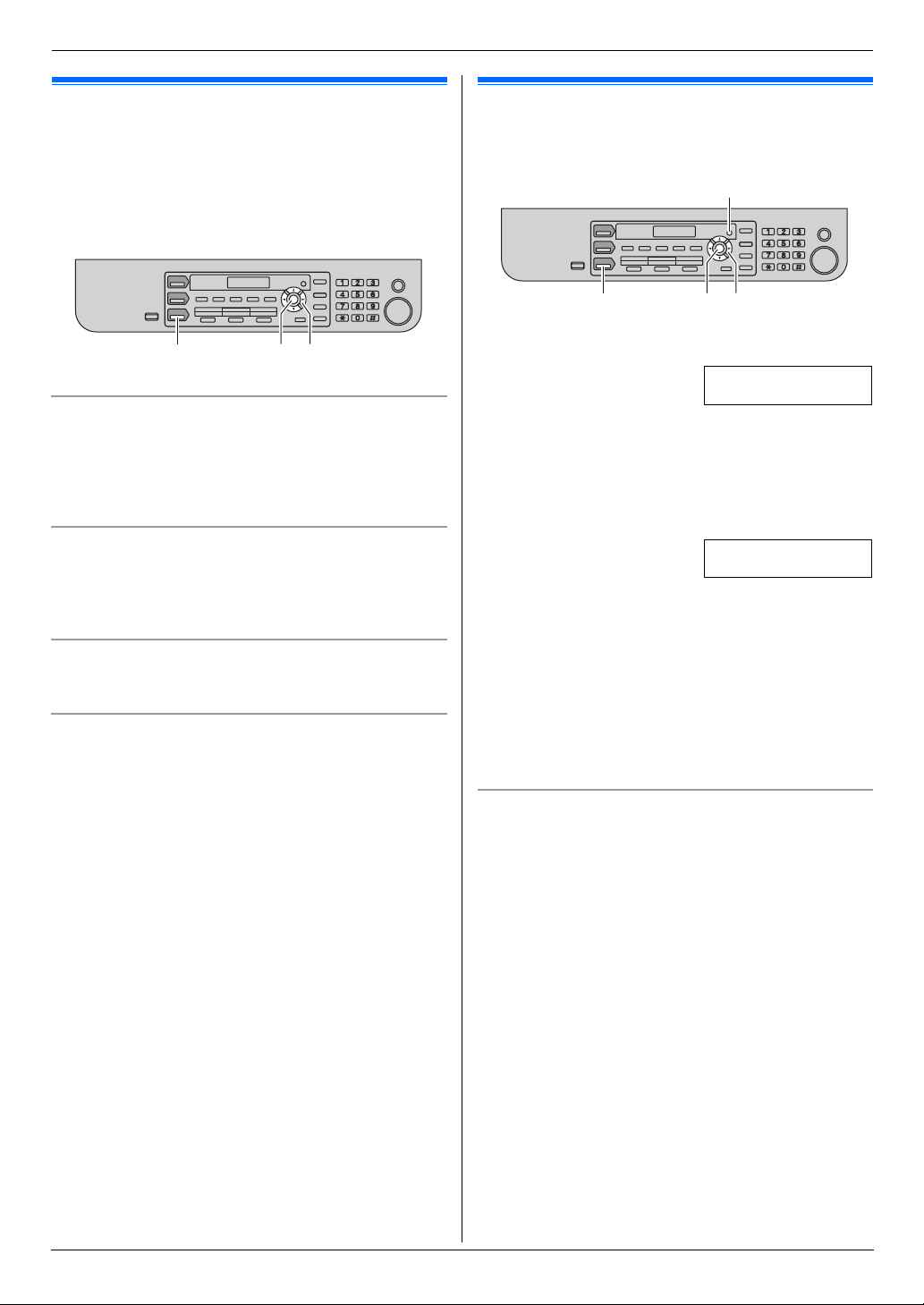
2. Przygotowanie
Głośność
2.6 Regulacja głośności (tylko model KX-MB773/KX-MB783)
Uwaga ważne:
L
Przed regulacją głośności ustaw tryb pracy na tryb
telefaksu. Jeżeli kontrolka
WŁĄCZ ją, naciskając
{FAKS}
Głośność dzwonka
Naciśnij przycisk
żadnej operacji.
L
Jeżeli w podajniku znajdują się jakieś dokumenty, nie można
regulować głośności. Upewnij się, że podajnik dokumentów
jest pusty.
Aby wyłączyć dzwonek
Naciśnij kilkakrotnie
{
USTAW
Urządzenie nie będzie dzwonić.
L
L
Aby ponownie WŁĄCZYĆ dzwonek, naciśnij
Różne typy dzwonka
L
Użytkownik może wybrać jeden z 3 typów dzwonka (funkcja
#161 na str. 58).
Poziom dźwięku w głośniku
Podczas używania funkcji “GŁOŚNIK”
{V}
lub
{V}
}
{
FAKS} jest WYŁĄCZONA,
{
FAKS}.
{USTAW}
{^}, gdy urządzenie nie wykonuje
, aby wyświetlić “DZW. WYŁ.=OK?”. i
{V}{^}
naciskaj
{^}
{V}
.
lub
{^}
.
Programowanie początkowe
2.7 Data i godzina (tylko model KXMB773/KX-MB783)
{MENU}
{USTAW}
1
{
MENU} i
2
Wpisz bieżący dzień/miesiąc/rok/godzinę/minutę, wybierając
po 2 cyfry dla każdej wartości. Naciśnij kilkakrotnie
wybrać
Na przykład: 10 sierpnia 2007 10:15 PM (zegar 12godzinny)
Naciśnij {1}{0} {0}{8} {0}{7} {1}{0} {1}{5}.
1.
2.
Naciśnij kilkakrotnie
3
{
USTAW
4
Aby zakończyć naciśnij przycisk {MENU}.
Uwaga:
L
Telefaks odbiorcy będzie drukował na górze każdej odebranej
strony datę i godzinę ustawioną wurządzeniu nadawcy.
L
Jeśli urządzenie jest w trybie kopiarki, po ustawieniu daty
i godziny włącz tryb telefaksu, naciskając przycisk
Możesz sprawdzić datę igodzinę na wyświetlaczu.
{#}{1}{0}{1} i {
“AM”, “PM”
}
lub zegar 24-godzinny.
{*}
{<}{>}{FAKS}
USTAW
}
D:|01/M:01/R:07
CZAS:00:00
{*}
D:|10/M:08/R:07
CZAS:10:15
, aby wybrać ustawienie “PM”.
{
FAKS}.
, aby
24
Poprawianie błędów
Naciśnij
{<}
lub
{>}
iwpisz właściwą.
, aby przesunąć kursor do błędnej cyfry

2. Przygotowanie
2.8 Twoje logo (tylko model KXMB773/KX-MB783)
Użytkownik może zaprogramować swoje logo (nazwisko, nazwę
firmy itd.), które będzie dodawane na górze każdej wysłanej
strony.
{MENU}
{USTAW}
{<}{>}
1
{
MENU} i
2
Wpisz logo nie przekraczające 30 znaków (zestawy znaków
zamieszczono na str. 68).
3
Aby zakończyć naciśnij przycisk {MENU}.
Poprawianie błędów
Naciśnij
{<}
i wpisz właściwą.
L
Aby wykasować wszystkie litery, naciśnij i przytrzymaj
przycisk
{#}{1}{0}{2} i {
lub
{>}
, aby przesunąć kursor do błędnej litery
{
STOP}.
i {
USTAW
LOGO=|
USTAW
{STOP}
}
}
2.9 Twój numer faksu (tylko model KXMB773/KX-MB783)
Użytkownik może zaprogramować numer faksu, który będzie
dodawany na górze każdej wysłanej strony.
{MENU}
{USTAW}
{<}{>}
1
{
MENU} i
2
Wpisz swój numer faksu, używając maks. 20 cyfr.
L
Aby wstawić “+”, naciśnij
L
Aby wstawić odstęp, naciśnij
L
Aby wstawić łącznik, naciśnij {R}.
L
Aby skasować cyfrę, naciśnij przycisk {STOP}.
3
{
USTAW
4
Aby zakończyć naciśnij przycisk {MENU}.
Poprawianie błędów
Naciśnij
{<}
iwpisz właściwą.
L
Aby wykasować wszystkie cyfry, naciśnij i przytrzymaj
przycisk
{#}{1}{0}{3} i {
}
lub
{>}
, aby przesunąć kursor do błędnej cyfry
{
STOP}.
{*}
USTAW
NR=|
.
{#}
{STOP}
{R}
}
.
25
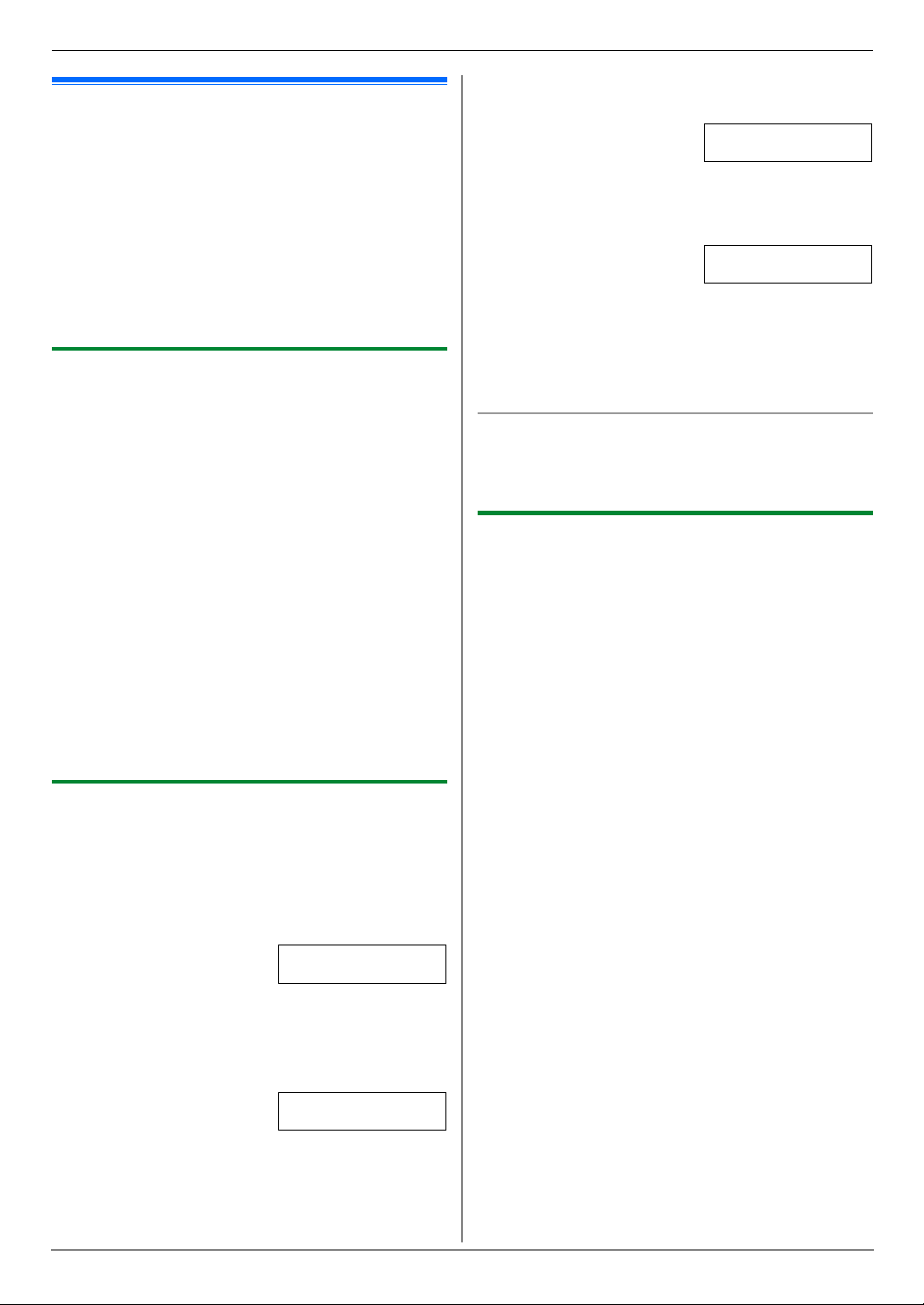
2. Przygotowanie
2.10 Konfigurowanie urządzenia do
pracy w sieci LAN (tylko model KXMB783)
Podłączenie urządzenia do sieci lokalnej (LAN) umożliwia
drukowanie i skanowanie dokumentów oraz odbieranie
i wysyłanie faksów za pomocą komputera. Aby korzystać z tych
fukcji, wcześniej, należy skonfigurować adres IP, maskę podsieci
idomyślną bramę urządzenia.
Uwaga ważne:
L
Skonsultuj się ze swoim administratorem sieci podczas
ustawiania adresu IP, maski podsieci i domyślnej bramy.
2.10.1 Ustawianie automatyczne za pomocą
serwera DHCP
Twoja sytuacja:
– Do sieci LAN jest podłączone tylko jedno urządzenie.
Jeśli administrator sieci zarządza siecią za pomocą serwera
DHCP (Dynamic Host Configuration Protocol - protokół
dynamicznej konfiguracji hostów), serwer ten automatycznie
przydzieli urządzeniu adres IP (Internet Protocol - protokół
internetowy), maskę podsieci i bramę domyślną.
1
Podłącz najpierw kabel sieciowy do urządzenia i do
komputera, a następnie podłącz przewód zasilający.
L
Adres IP, maska podsieci i domyślna brama zostaną
automatycznie ustawione.
2
Zainstaluj Multi-Function Station na komputerze. Szczegóły
znajdziesz na str. 27.
Uwaga:
L
Można podłączyć kilka urządzeń i automatycznie przydzielić
im adresy IP za pomocą serwera DHCP, jednak aby uniknąć
niepotrzebnych problemów, zalecamy ręczne przydzielanie
statycznych adresów IP poszczególnym urządzeniom.
2.10.2 Ustawianie ręczne
Twoja sytuacja:
– Gdy twój administrator sieci nie używa serwera DHCP.
– Gdy do sieci LAN jest podłączone kilka urządzeń.
Musisz przypisać ręcznie adres IP, maskę podsieci i domyślną
bramę.
1
{
MENU} i
2
Naciśnij {0}, aby wybrać ustawienie “WYL.” i {USTAW}.
3
Skonfiguruj poszczególne opcje.
Dla adresu IP:
1.
Naciśnij {5}{0}{1}.
2.{USTAW} i Wpisz adres IP urządzenia. i {USTAW
{#}{5}{0}{0}
DHCP
=WL. [V^]
ADRES IP
UŻYJ USTAW
Maska podsieci:
1.
Naciśnij {5}{0}{2}.
MASKA PODSIECI
UŻYJ USTAW
2.{USTAW} i Podaj maskę podsieci. i {USTAW
Brama domyślna:
1.
Naciśnij {5}{0}{3}.
BRAMA DOMYSLNA
UŻYJ USTAW
2.{USTAW} i Wpisz domyślną bramę sieci. i
{
USTAW
}
4
Aby zakończyć naciśnij przycisk {MENU}.
5
Zainstaluj Multi-Function Station na komputerze. Szczegóły
znajdziesz na str. 27.
Aby poprawić błąd w adresie IP, masce podsieci lub
domyślnej bramie
Naciśnij
{<}
lub
{>}
, aby przesunąć kursor do błędnej cyfry
iwpisz właściwą.
2.10.3 Wybór komputera do odbioru faksów
Należy wybrać komputer, który będzie używany do odbioru
faksów.
L
Wcześniej należy włączyć funkcję wysyłania i odbioru faksów
na komputerze (funkcja #442 na str. 62).
1
{
MENU} i
2
Naciśnij kilkakrotnie
komputer.
3
Aby zakończyć naciśnij przycisk {MENU}.
Uwaga:
L
Jeżeli urządzenie nie jest podłączone do sieci LAN,
komputerem do odbioru faksów będzie komputer podłączony
do urządzenia przez złącze USB.
L
Aby móc łatwo wybrać odpowiedni komputer, zmień wcześniej
nazwę komputera (str. 29).
}
{#}{4}{4}{3} i {
{V}
lub
i {
USTAW
}
USTAW
{^}
, aby wybrać odpowiedni
}
}
26
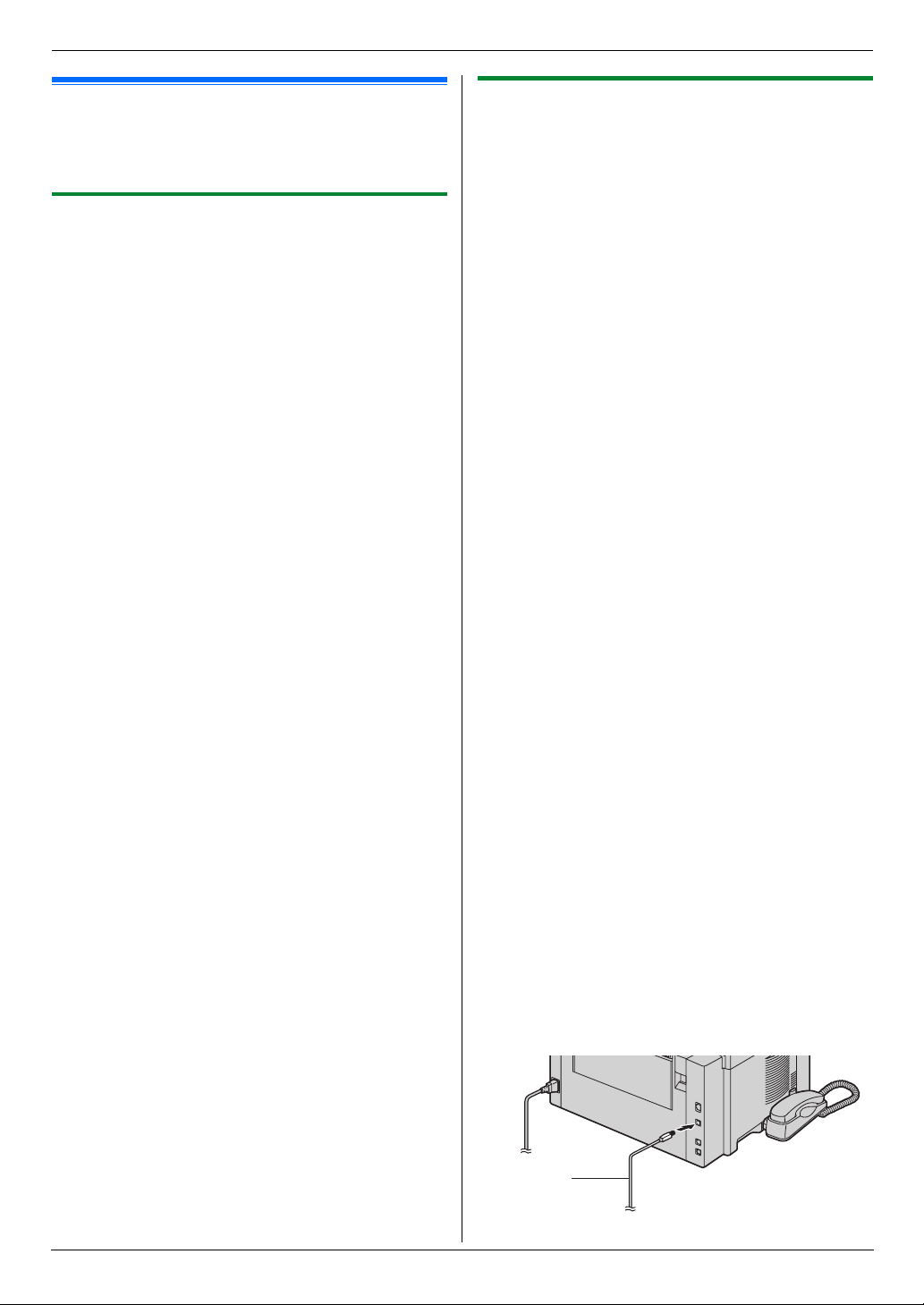
2. Przygotowanie
2.11 Instalacja oprogramowania wielofunkcyjnego Multi-Function Station
2.11.1 Wymagania systemowe
Dzięki oprogramowaniu wielofunkcyjnemu Multi-Function Station
Panasonic urządzenie może wykonywać następujące funkcje:
– Drukowanie na zwykłym papierze i na naklejkach
– Skanowanie dokumentów i konwersję obrazu na tekst za
pomocą programu Readiris OCR
– Skanowanie z innych aplikacji Microsoft
obsługujących skanowanie z wykorzystaniem sterownika
TWAIN
– Zapisywanie, edycja i usuwanie pozycji w książce
telefonicznej za pomocą komputera (tylko model KX-
MB773/KX-MB783)
– Programowanie funkcji za pomocą komputera
–Wysyłanie i odbieranie faksów za pomocą komputera (tylko
model KX-MB773/KX-MB783)
Aby używać oprogramowania wielofunkcyjnego Multi-Function
Station, komputer musi spełniać następujące wymagania:
System operacyjny:
System operacyjny Windows 98/Windows Me/Windows
2000/Windows XP/Windows Vista™
CPU:
Windows 98: Pentium® 90 MHz lub szybszy
Windows Me: Pentium 150 MHz lub szybszy
Windows 2000: Pentium 166 MHz lub szybszy
Windows XP: Pentium 300 MHz lub szybszy
Windows Vista: nowoczesny procesor (x86) 800 MHz lub szybszy
RAM:
Windows 98: 24 MB (zalecane 32 MB lub więcej)
Windows Me: 32 MB (zalecane 64 MB lub więcej)
Windows 2000: 64 MB lub więcej
Windows XP: 128 MB lub więcej
Windows Vista: 512 MB lub więcej
Inny sprzęt:
Napęd CD-ROM
Dysk twardy o pojemności minimum 150 MB
Złącze USB
Interfejs sieci lokalnej (10Base-T/100Base-TX) (tylko model KXMB783)
Inne:
Internet Explorer® 5.0 lub nowszy (tylko model KX-MB783)
Ostrzeżenie:
L
Aby zapewnić stałą zgodność z limitami emisji
elektromagnetycznej,
–używaj wyłącznie ekranowanych przewodów USB.
–używaj wyłącznie ekranowanych przewodów LAN
(prostych, kategorii 5) (tylko KX-MB783).
Uwaga:
L
Najlepiej używać szybkiego przewodu USB 2.0, jeśli komputer
jest wyposażony w szybki port USB 2.0.
L
Kabel USB nie jest dostarczany wraz z urządzeniem. Należy
zakupić ekranowany kabel USB z końcówkami A (m)/B (m).
®
Windows®,
2.11.2 Instalacja oprogramowania
wielofunkcyjnego Multi-Function Station na
komputerze
L
Zainstaluj oprogramowanie wielofunkcyjne MultiFunction Station (płyta CD-ROM) przed połączeniem
urządzenia do komputera za pomocą kabla USB. Jeśli
urządzenie podłączono do komputera za pomocą kabla
USB przed zainstalowaniem oprogramowania
wielofunkcyjnego Multi-Function Station, na ekranie
pojawi się okno dialogowe [Kreator znajdowania nowego
]
sprzętu
L
Zrzuty ekranu użyte w tych instrukcjach są wykonane
w systemie operacyjnym Windows XP i służą tylko do
lepszego zrozumienia instrukcji.
L
Informacje na poniższych zrzutach ekranu mogą się
nieco różnić od produktu dostępnego na rynku.
L
Funkcje oprogramowania i zewnętrzny wygląd mogą
zostać zmienione bez powiadomienia.
1
2
3
4
5
W przypadku połączenia USB:
[
1.
[
2.
Podłącz urządzenie używając przewodu USB (1) i naciśnij
[
. Kliknij [Anuluj], aby je zamknąć.
Uruchom Windows i zamknij wszystkie programy.
L
W systemie Windows 2000, Windows XP i Windows
Vista w celu zainstalowania oprogramowania
wielofunkcyjnego należy zalogować się jako
administrator.
Załączony dysk CD-ROM włóż do napędu CD-ROM.
L
Jeżeli pojawi się okno dialogowe [Wybierz język],
wybierz preferowany język oprogramowania. Kliknij
[OK]
.
L
Jeżeli instalacja nie rozpocznie się automatycznie:
Kliknij
[
Start]. Wybierz [Uruchom...]. Wpisz “
D:
(gdzie “
[OK]
(Jeżeli nie jesteś pewien, jaką literą oznaczony jest Twój
napęd CD-ROM, użyj Windows Explorer i sprawdź napęd
CD-ROM.)
[
Instalacja uproszczona
L
Rozpocznie się instalacja.
Gdy uruchomi się program instalacyjny, wykonuj polecenia
wyświetlane na ekranie.
L
Zostaną również zainstalowane programy Readiris OCR
(str. 34) i Monitor urządzenia (str. 69).
Pojawi się okno dialogowe [Typ połączenia].
Bezpośrednie połączenie za pomocą kabla USB.] i
Dalej
L
Pojawi się okno dialogowe [Podłączanie urządzenia].
Dalej].
” oznacza literę napędu CD-ROM). Kliknij
.
]
]
D:\Install
1
”
27
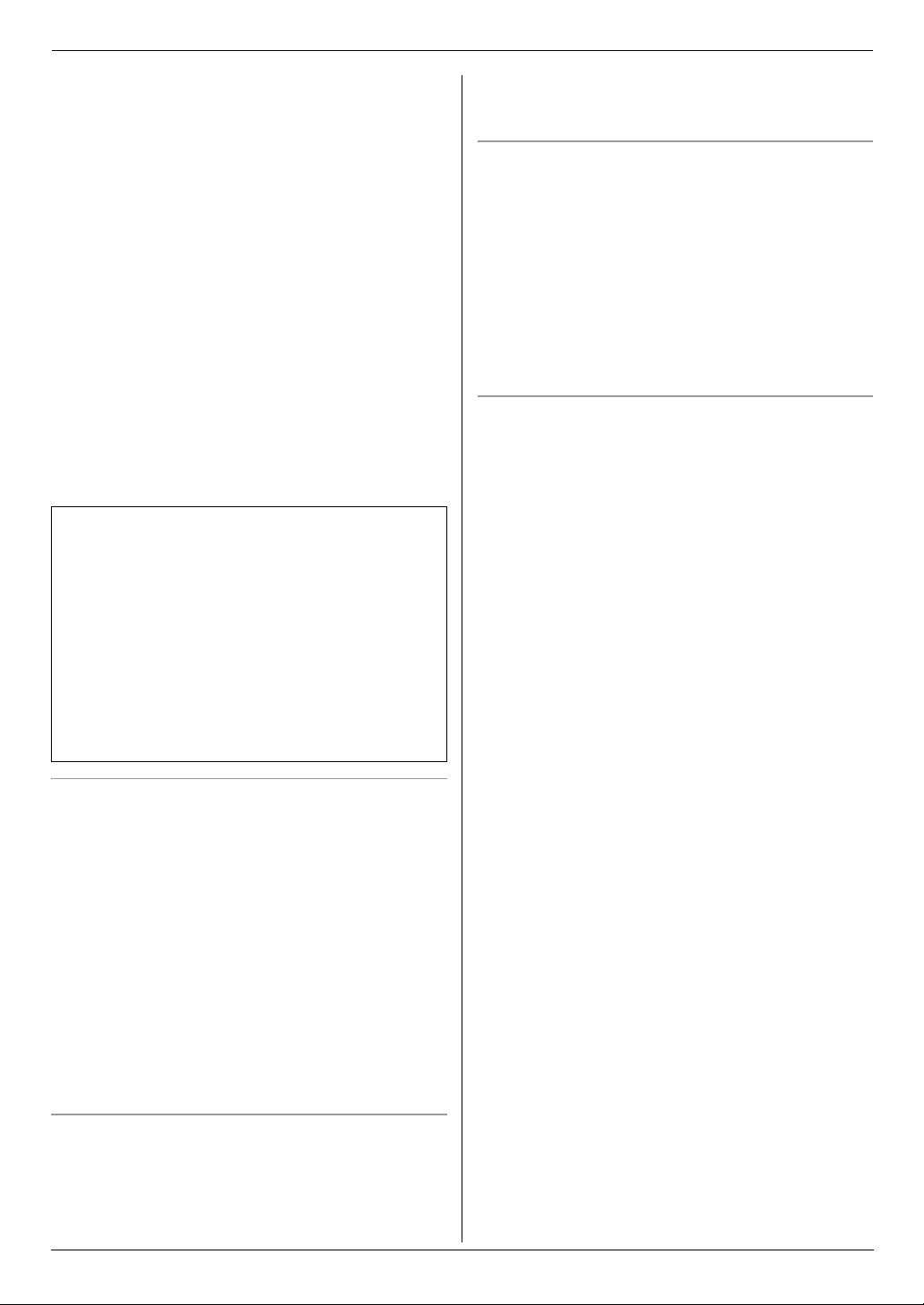
2. Przygotowanie
* Na ilustracji przedstawiono model KX-MB783.
L
Jeżeli urządzenie jest podłączone do komputera,
automatycznie zostanie wykryta nazwa modelu.
L
W razie potrzeby nazwę urządzenia można zmienić.
3.
Kliknij [Zainstaluj] ipostępuj zgodnie z wyświetlanymi
instrukcjami.
L
Pliki zostaną skopiowane do komputera.
W przypadku sieci LAN (tylko model KX-MB783)
[
Połączenie przez LAN.] i [Dalej
1.
Pojawi się okno dialogowe [Wybierz urządzenie
L
sieciowe
2.
Zaznacz [Wybierz z listy znalezionych] iwybierz
urządzenie z listy.
L
Jeśli nazwa wymaganego urządzenia nie jest widoczna
na liście, ale urządzeniu przydzielono adres IP, zaznacz
[
3.[Dalej
W razie potrzeby nazwę urządzenia można zmienić.
L
4.
Kliknij [Zainstaluj] ipostępuj zgodnie z wyświetlanymi
instrukcjami.
L
Pliki zostaną skopiowane do komputera.
Ważna uwaga
W systemie Windows XP lub Windows Vista po podłączeniu
urządzenia przez USB może pojawić się niżej wymieniony
komunikat. Jest to normalne i oprogramowanie nie będzie
sprawiało żadnych problemów w twoim systemie
operacyjnym. Możesz kontynuować instalację bez problemu.
L
W Windows XP
“Oprogramowanie instalowane dla tego urządzenia nie
przeszło testów zgodności z systemem Windows XP
umożliwiających uzyskanie logo Windows.”
L
W Windows Vista
“Czy chcesz zainstalować oprogramowanie dla tego
urządzenia?”
]
.
Wpisz bezpośrednio] i wpisz adres IP.
]
]
Uwaga:
L
Nie można podłączyć więcej niż jednego urządzenia na raz do
jednego komputera.
Modyfikacja oprogramowania
Możesz zmodyfikować/doinstalować części programu
w dowolnym czasie po instalacji.
W systemie Windows 2000, Windows XP i Windows Vista w celu
zmodyfikowania oprogramowania wielofunkcyjnego MultiFunction Station należy zalogować się jako administrator.
1.
Uruchom Windows i włóż załączoną płytę CD-ROM do
napędu.
2.[Start] i [Wszystkie programy] albo [Programy] i
[
Panasonic] i nazwa urządzenia i [Odinstaluj lub
Modyfikuj
zwyświetlanymi instrukcjami.
Odinstalowanie oprogramowania
W systemie Windows 2000, Windows XP i Windows Vista w celu
odinstalowania oprogramowania wielofunkcyjnego Multi-Function
Station należy zalogować się jako administrator.
1.[Start] i [Wszystkie programy] albo [Programy] i
[
Panasonic] i nazwa urządzenia i [Odinstaluj lub
Modyfikuj
2.[Odinstaluj] i [Dalej]. Postępuj zgodnie z wyświetlanymi
instrukcjami.
Uwaga:
L
Aby odinstalować poszczególne elementy programu, wybierz
opcję
Postępuj zgodnie z wyświetlanymi instrukcjami.
] i [
Modyfikuj] i [Dalej]. Postępuj zgodnie
]
[
Modyfikuj] i kliknij przycisk [Dalej] w punkcie 2.
Przeglądanie lub instalacja instrukcji użytkowania z płyty CDROM
1.
Uruchom Windows i włóż załączoną płytę CD-ROM do
napędu.
2.
Wybierz opcję [Instrukcja użytkowania] i postępuj zgodnie
zwyświetlanymi instrukcjami, aby przejrzeć lub zainstalować
instrukcję użytkowania w formacie PDF.
L
Do przeglądania instrukcji potrzebny jest program
®
Adobe
Reader®.
Uwaga:
L
Jeśli podczas instalacji oprogramowania wielofunkcyjnego
Multi-Function Station wyświetlone zostanie polecenia
włożenia płyty CD-ROM z systemem operacyjnym, włóż ją do
napędu CD-ROM.
L
Jeżeli zainstalujesz instrukcję obsługi, możesz zawsze
o
otworzyć ją za pomocą [
Dostęp z komputera do kilku urządzeń
Musisz dodać sterownik drukarki dla każdego urządzenia
wnastępujący sposób.
[
Start] i [Wszystkie programy] albo [Programy] i
[
Panasonic] i nazwa urządzenia i [Dodaj sterownik
]
drukarki
. Postępuj zgodnie z wyświetlanymi instrukcjami.
] w programie wielofunkcyjnym.
28
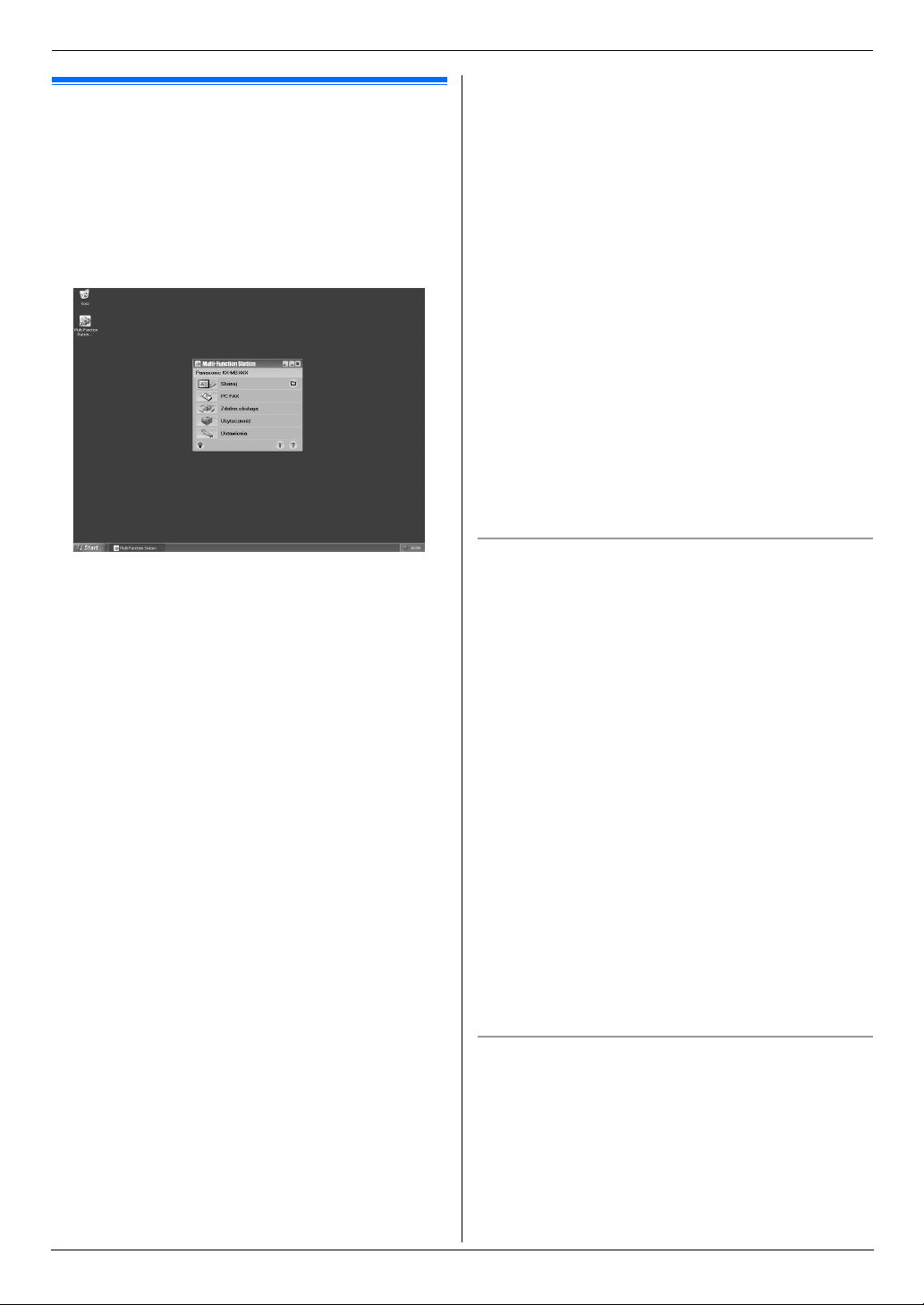
2.12 Uruchamianie oprogramowania wielofunkcyjnego Multi-Function Station
[
Start] i [Wszystkie programy] albo [Programy] i
[
Panasonic] i nazwa urządzenia i [Multi-Function
Station
]
Zostanie wyświetlone oprogramowanie wielofunkcyjne Multi-
L
Function Station.
* Na ilustracji przedstawiono widok ekranu w przypadku modelu
KX-MB773/KX-MB783.
[
Skanuj] (str. 35)
L
Skanowanie i wyświetlanie zeskanowanych dokumentów.
L
Skanowanie i tworzenie plików graficznych.
L
Skanowanie i wysyłanie e-mailem.
L
Skanowanie i konwertowanie obrazu na dane tekstowe, które
można poddać edycji.
[
PC FAX] (tylko model KX-MB773/KX-MB783)
L
Wysyłanie dokumentów utworzonych na komputerze (str. 46).
L
Wyświetlanie dokumentów odebranych na komputerze (str.
52).
[
Zdalna obsługa] (str. 69)
L
Aby dokonać ustawień poszczególnych funkcji.
L
Zapisywanie, edycja i usuwanie pozycji w książce
telefonicznej.
L
Przeglądanie rejestru automatycznego lub z listy
identyfikacyjnej abonentów wywołujących.
L
Zapisywanie informacji o abonencie wywołującym w książce
telefonicznej.
L
Zapisywanie i kasowanie numerów do rozsyłania
dokumentów.
[
Użyteczność
Uruchamianie przeglądarki oprogramowania
L
wielofunkcyjnego (str. 35).
L
Uruchamianie monitora urządzeń (str. 69).
L
Uruchamianie programu OCR (str. 34).
L
Uruchamianie wbudowanej przeglądarki internetowej (str. 56,
69) (tylko model KX-MB783, połączenie LAN).
[
Ustawienia] (str. 29)
L
Zmiana ogólnych ustawień.
L
Zmiana ustawień skanowania.
*1
*1
*1
*1
]
2. Przygotowanie
[o]
Szczegółowe instrukcje oprogramowania wielofunkcyjnego
L
Multi-Function Station.
L
Przeglądanie instrukcji użytkowania.
[p]
Wyświetla rady dotyczące użytkowania.
L
[n]
Wyświetlanie informacji o oprogramowaniu wielofunkcyjnym
L
Multi-Function Station.
*1 Tylko model KX-MB773/KX-MB783
Uwaga:
L
W monitorze urządzeń można sprawdzić, czy urządzenie jest
podłączone do komputera (str. 69).
L
Funkcje używane za pomocą komputera (drukowanie,
skanowanie itd.) mogą nie działać prawidłowo
wnastępujących sytuacjach:
– Gdy urządzenie jest podłączone do komputera
składanego przez użytkownika.
– Gdy urządzenie jest podłączone do komputera przez
kartę PCI lub inną kartę rozszerzenia.
– Gdy urządzenie jest podłączone do innego sprzętu
(takiego jak koncentrator USB lub inna przejściówka)
anie bezpośrednio do komputera.
Zmiana ustawień
Ustawienia oprogramowania wielofunkcyjnego Multi-Function
Station można wcześniej zmienić.
1.
Wybierz [Ustawienia] z Multi-Function Station.
2.
Wybierz odpowiednią kartę izmień ustawienia. i [OK
Ogólne
]
[
–Wygląd programu wywołującego: Wybór sposobu
wyświetlania programu wywołującego.
– Ścieżka OCR: Wybór programu OCR.
– Podawanie nazwy komputera (tylko model KX-MB783,
połączenie LAN): Określenie, czy nazwa komputera ma być
wyświetlana na urządzeniu.
– Nazwa komputera (tylko model KX-MB783, połączenie LAN):
Nazwa komputera, jaka będzie wyświetlana na urządzeniu.
[
Skanuj
]
– Zapisz do: Wybór folderu, w którym będą zapisywane
zeskanowane dokumenty.
–Przeglądarka/Plik/E-mail/OCR/Niestandardowe: Zmiana
ustawień skanowania programu do skanowania wybranego
w oprogramowaniu wielofunkcyjnym.
Uwaga:
L
Aby zapobiec przesyłaniu zeskanowanych dokumentów na
[
niewłaściwy komputer, jako
nazwę, która jeszcze nie występuje w sieci.
Aby wybrać domyślny program pocztowy e-mail
Podczas korzystania z “4.1.3 Skanowanie w celu wysłania emailem”, str. 33. stosowany jest domyślny program pocztowy email.
Domyślny program pocztowy e-mail można wybrać wponiższy
sposób.
W Windows XP:
1.[Start] i [Panel sterowania] i [Opcje internetowe]
i [
Programy] i [Poczta e-mail
Nazwa komputera] podaj
]
]
29
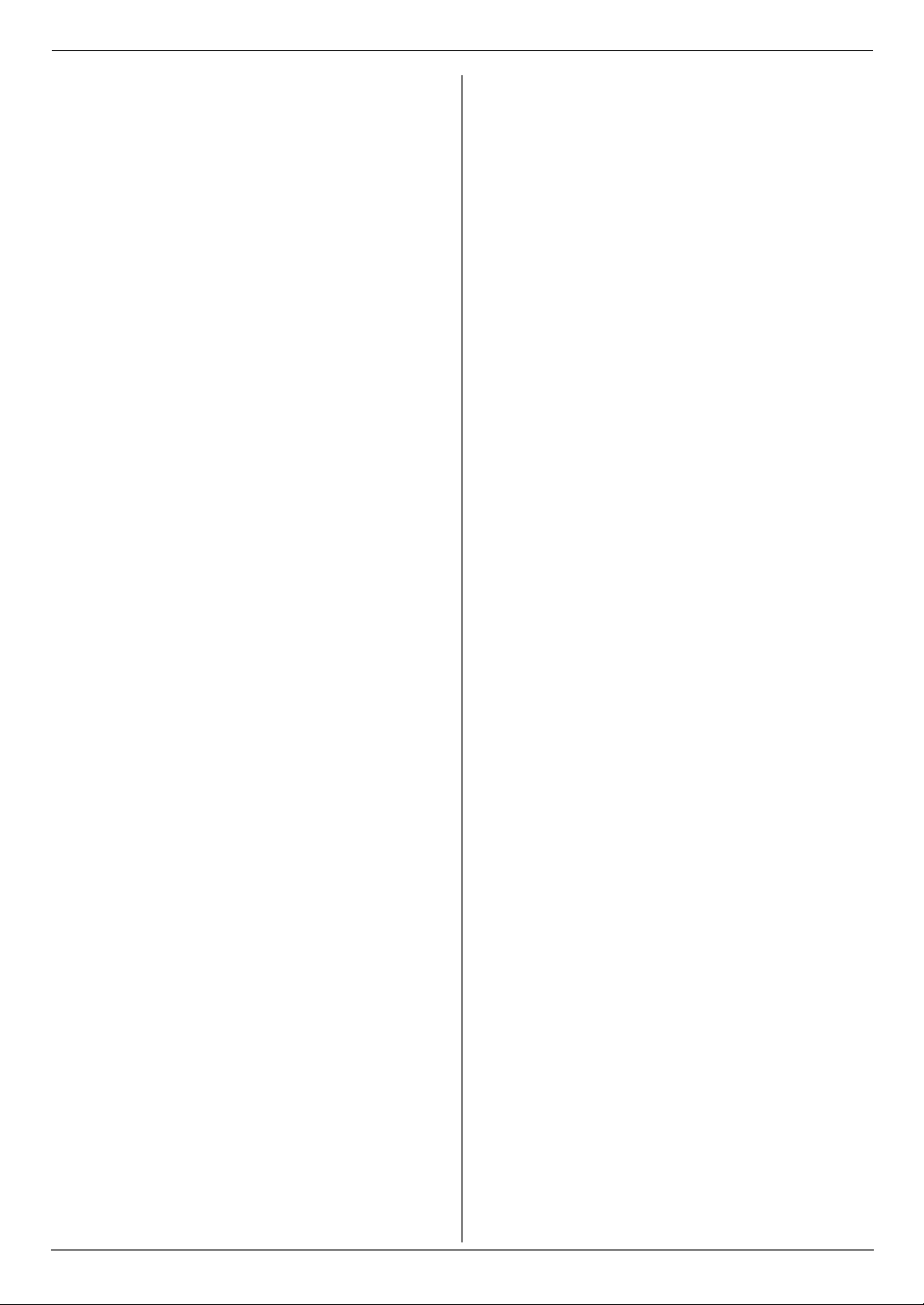
2. Przygotowanie
2.
Wybierz odpowiedni, zgodny z interfejsem MAPI, program
[
pocztowy e-mail, taki jak np.
[OK]
Przedstawione czynności mogą się różnić wzależności od
L
używanego systemu operacyjnego.
Outlook Express] itp. i
30
